LG M237WD-PM Owner’s Manual [fr]
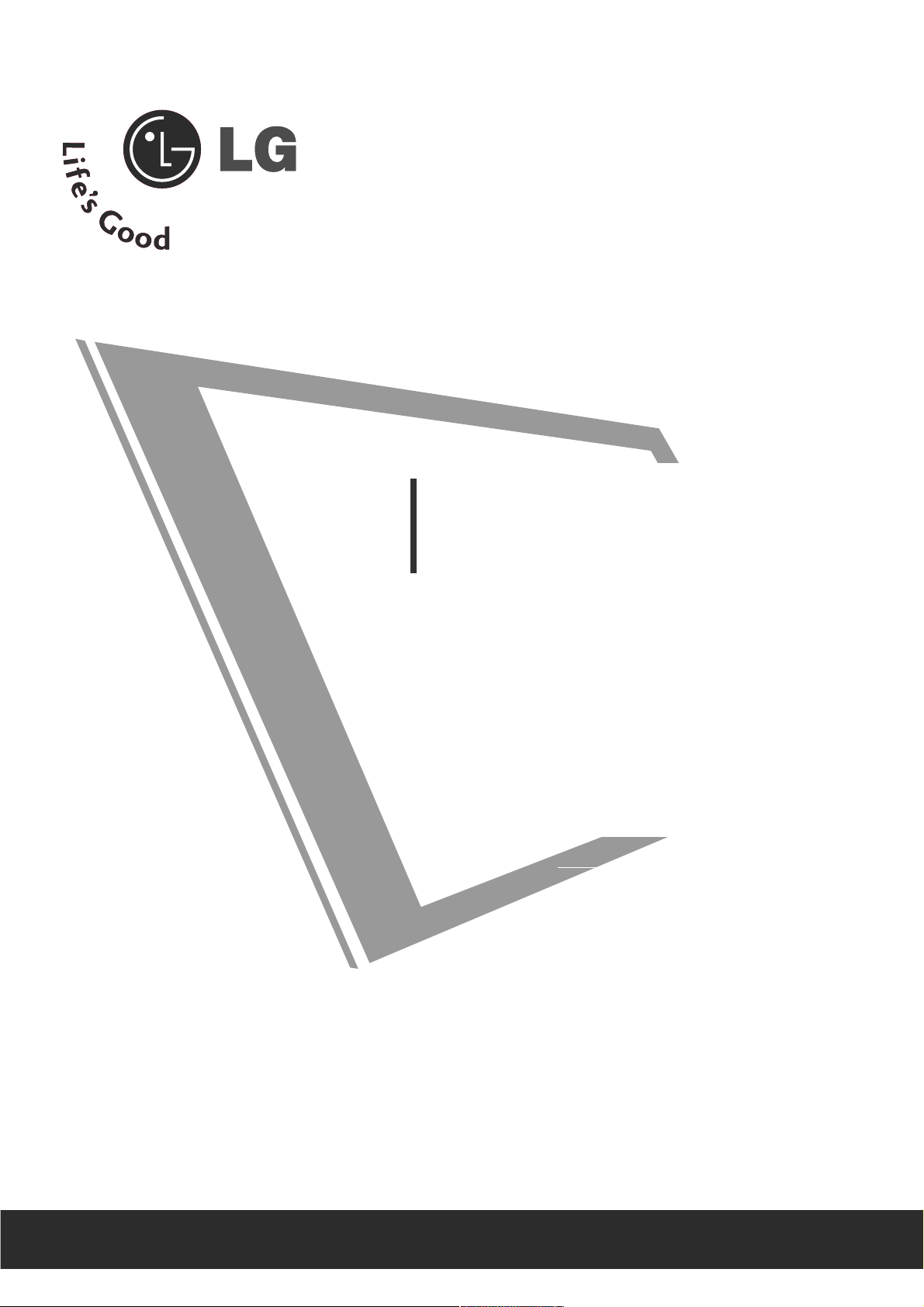
Veuillez lire attentivement les Consignes de sécurité avant d'utiliser cet appareil. Conservez ce manuel (CD) à portée de main
pour pouvoir le consulter facilement.
Reportez-vous à l’étiquette du produit et transmettez l’information portée sur cette étiquette à votre dis-tributeur chaque fois
que vous faite appel au service après-vente.
GUIDE DE L’UTILISATEUR
MM223377WWDD
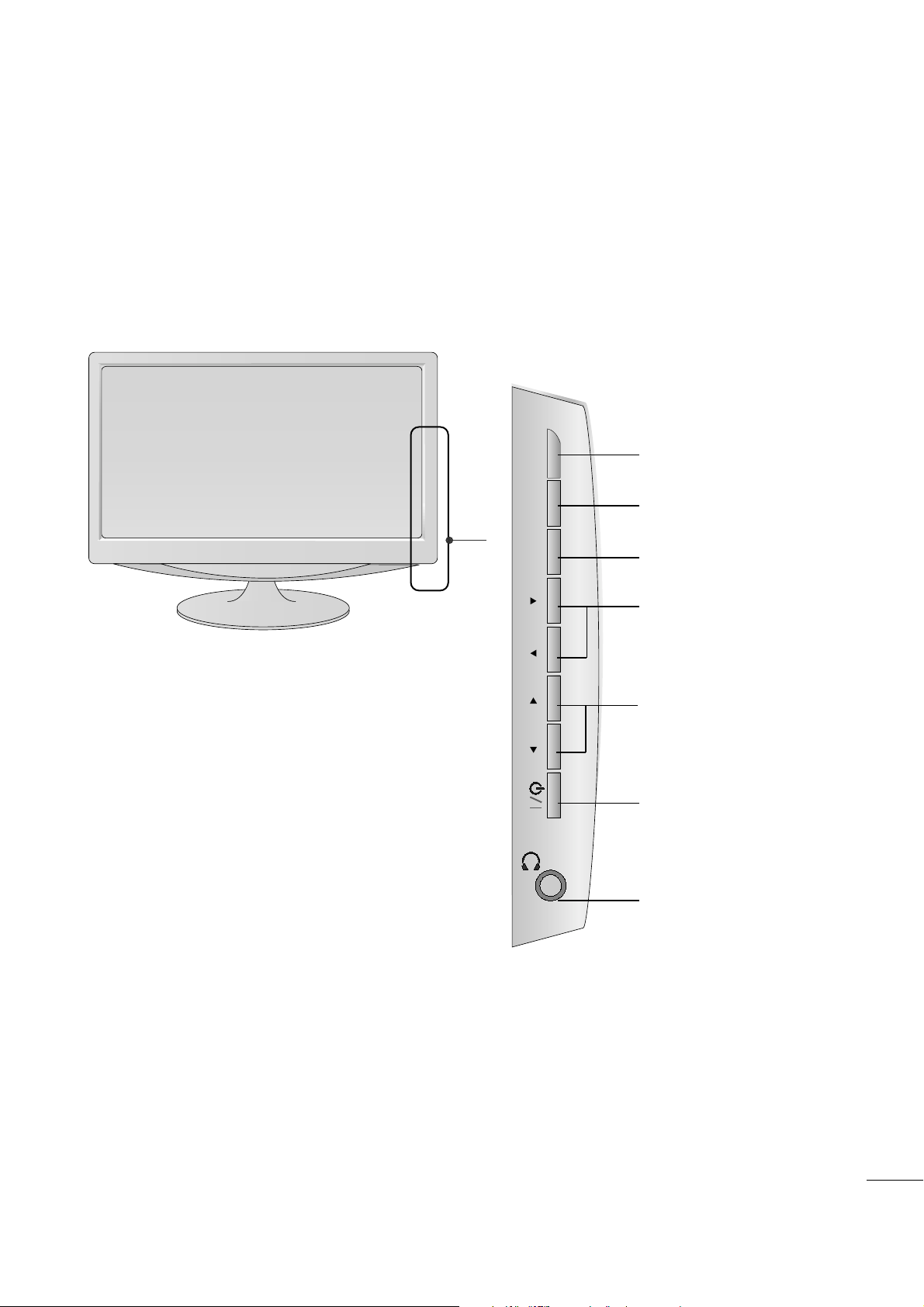
1
PRÉPARATION
COMMANDES DU PANNEAU AVANT
■
Le schéma ci-dessous est une représentation simplifiée du panneau avant. Le matériel représenté peut être
quelque peu différent de votre télévision.
INPUT
MENU
VOL CHENTER
Touche des
chaînes
Touches
VOLUME
Touche MENU
Touche OK
(VALIDATION)
Touche INPUT
(Mode)
Capteur
Marche/Arrêt
Sortie casque
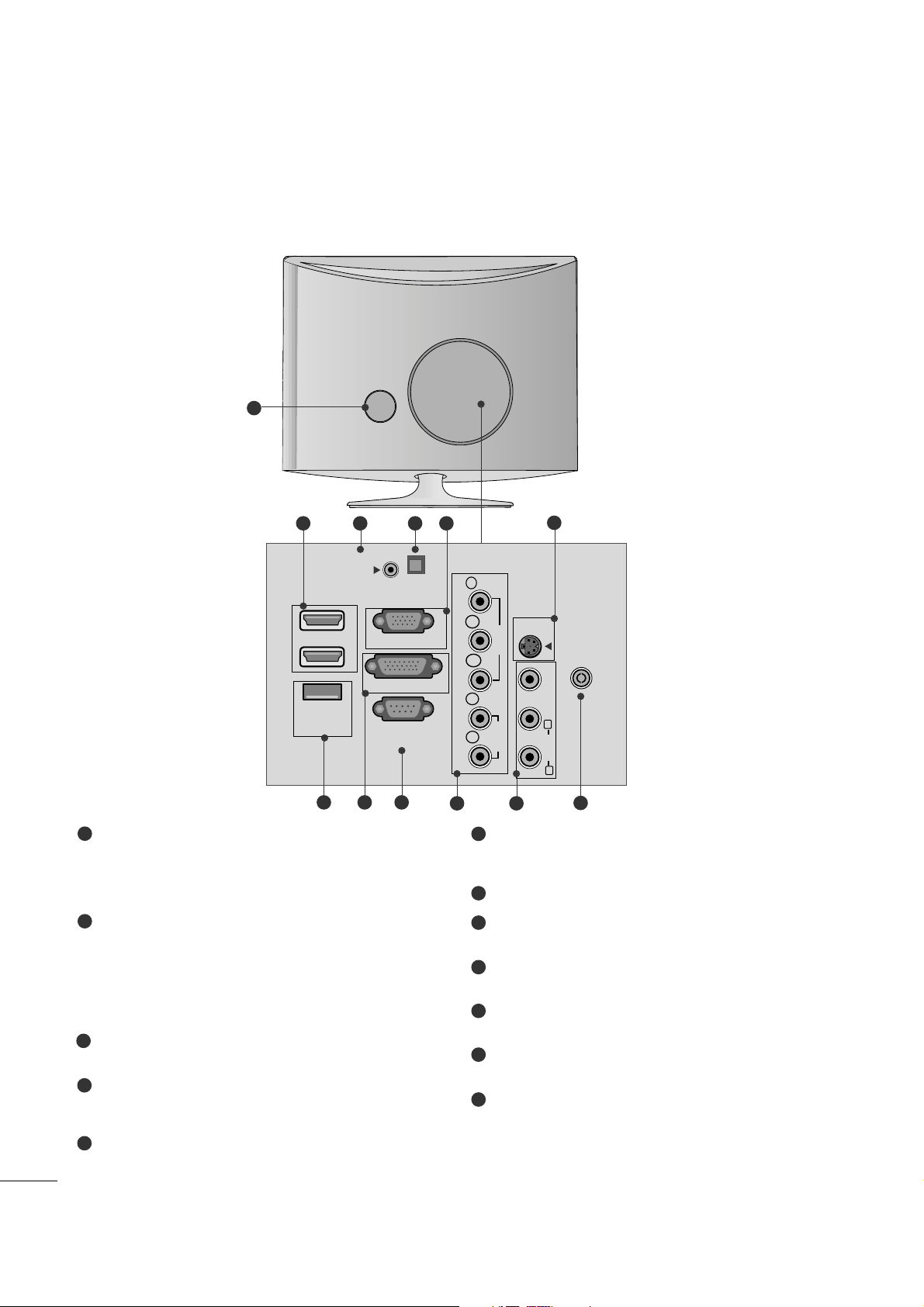
2
PRÉPARATION
INFORMATIONS SUR LE PANNEAU ARRIÈRE
Prise du cordon d’alimentation
Cette télévision fonctionne en alimentation en alternatif (CA).
La tension est indiquée à la section
Spécifications. Ne jamais faire fonctionner la télévision en
courant continu (CC).
Entrée HDMI
Entrées haute définition. Ces deux entrées acceptent les signaux vidéo TV, et non PC. Elles acceptent également les signaux vidéo TV à partir d'une connexion DVI si vous utilisez un
adaptateur. Les entrées HDMI prennent en charge la vidéo et
le son. Si vous utilisez un adaptateur pour DVI, elles n'acceptent que la vidéo.
Entrée audio RGB/DVI
Il s'agit de l'entrée audio pour les entrées vidéo RGB et DVI-D.
Sortie audionumérique optique
Utilisez cette sortie pour exporter le son vers un amplificateur
externe.
Entrée RGB (PC)
Entrée PC analogique. Également appelée VGA.
Entrée S-Vidéo
Définition standard (480i), mais la qualité est meilleure que
l'entrée A/V standard.
PORT DESTINÉ À LA MAINTENANCE UNIQUEMENT.
Entrée DVI-D
Entrée PC numérique.
Port d'entrée RS-232C (CONTRÔLE & SERVICE)
Port série utilisé pour les contrôles ou services externes.
Entrée Component
Entrée analogique haute définition.
Entrée audio/vidéo
Entrée en définition standard.
Entrée antenne
Permet de raccorder les signaux en liaison radio ou câble.
1
2
3
4
5
7
6
8
9
10
11
12
■
Le schéma ci-dessous est une représentation simplifiée du panneau arrière. Le matériel représenté peut être
quelque peu différent de votre télévision.
2
9
10 11
1
87
12
5
6
3 4
HDMI IN
SERVICE
ONLY
AUDIO IN
(RGB/DVI)
1
2
(CONTROL & SERVICE)
OPTICAL
DIGITAL
AUDIO OUT
RGB IN (PC)
DVI-D IN (PC)
RS-232C IN
COMPONENTINAV-IN
Y
P
B
VIDEO
P
R
L
AUDIO
R
S-VIDEO
ANTENNA/
CABLE IN
VIDEO
(MONO)
L
AUDIO
R
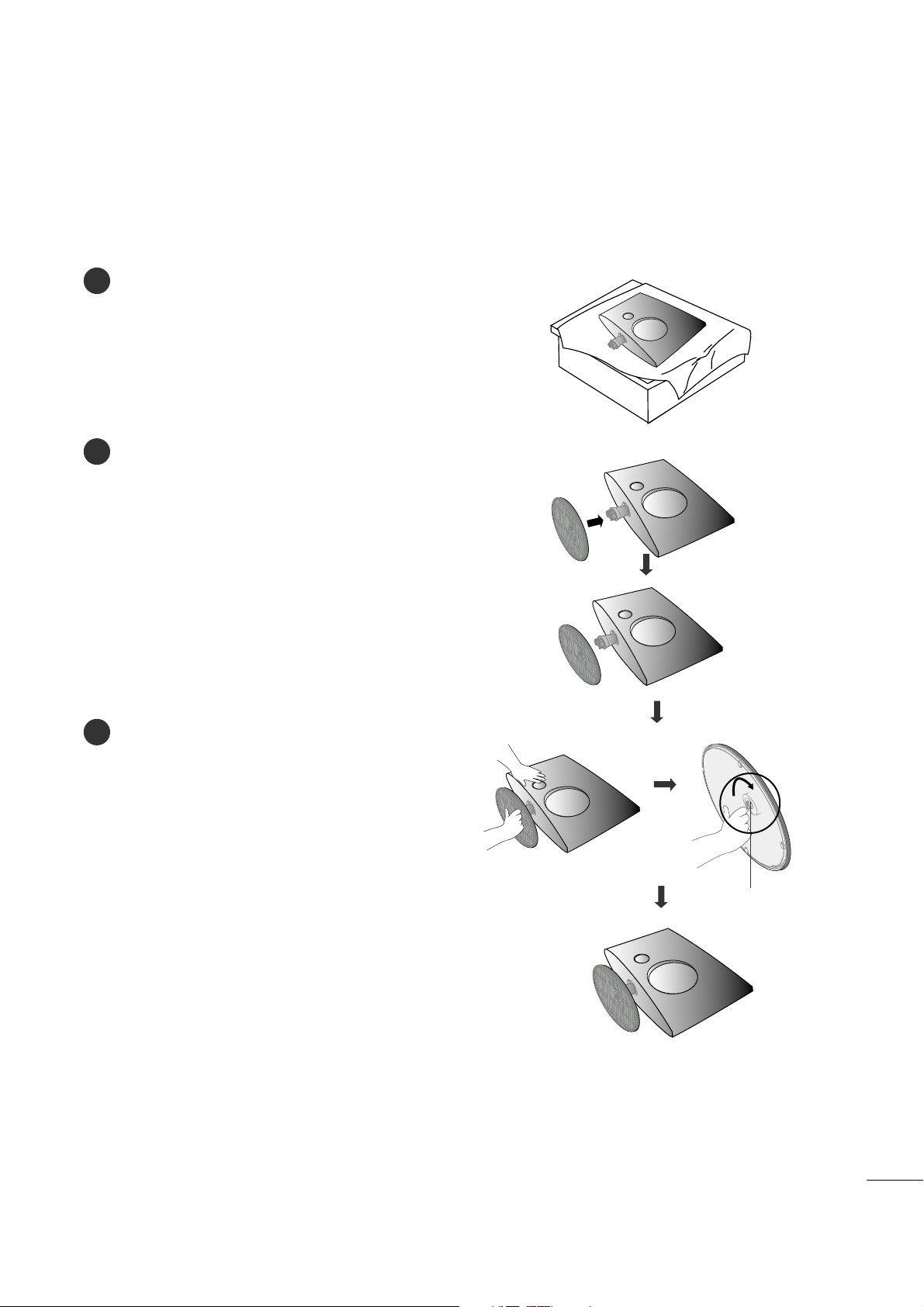
3
PRÉPARATION
INSTALLATION DU SOCLE
■
L'image illustrée peut être différente de celle de votre moniteur.
Placez le téléviseur écran face au sol sur une surface
protégée afin de ne pas endommager l’écran.
Installez le socle sur le moniteur.
Fixez le moniteur sur le socle en tournant la vis
vers la droite.
* Tournez la vis à l'aide de l'outil.
1
2
3
Vis
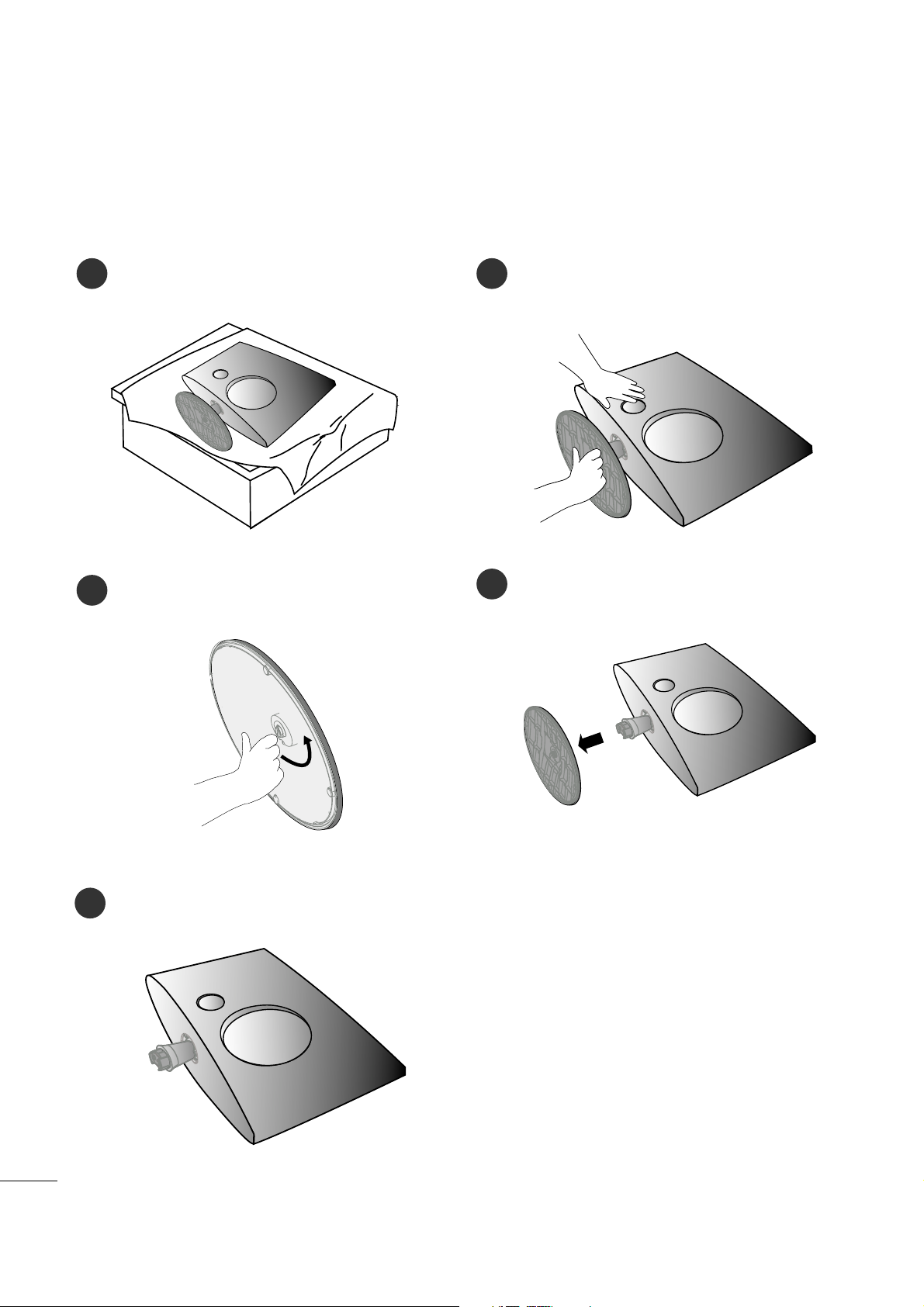
4
PRÉPARATION
DÉMONTAGE DU SOCLE
1 2
4
3
Placez le téléviseur écran vers le bas sur un tissu
ou un linge doux.
Détachez le socle du moniteur en tournant la vis
vers la gauche.
Tournez la vis à l'aide de l'outil.
Tirez le socle vers vous.
5
■
L'image illustrée peut être différente de celle de votre moniteur.
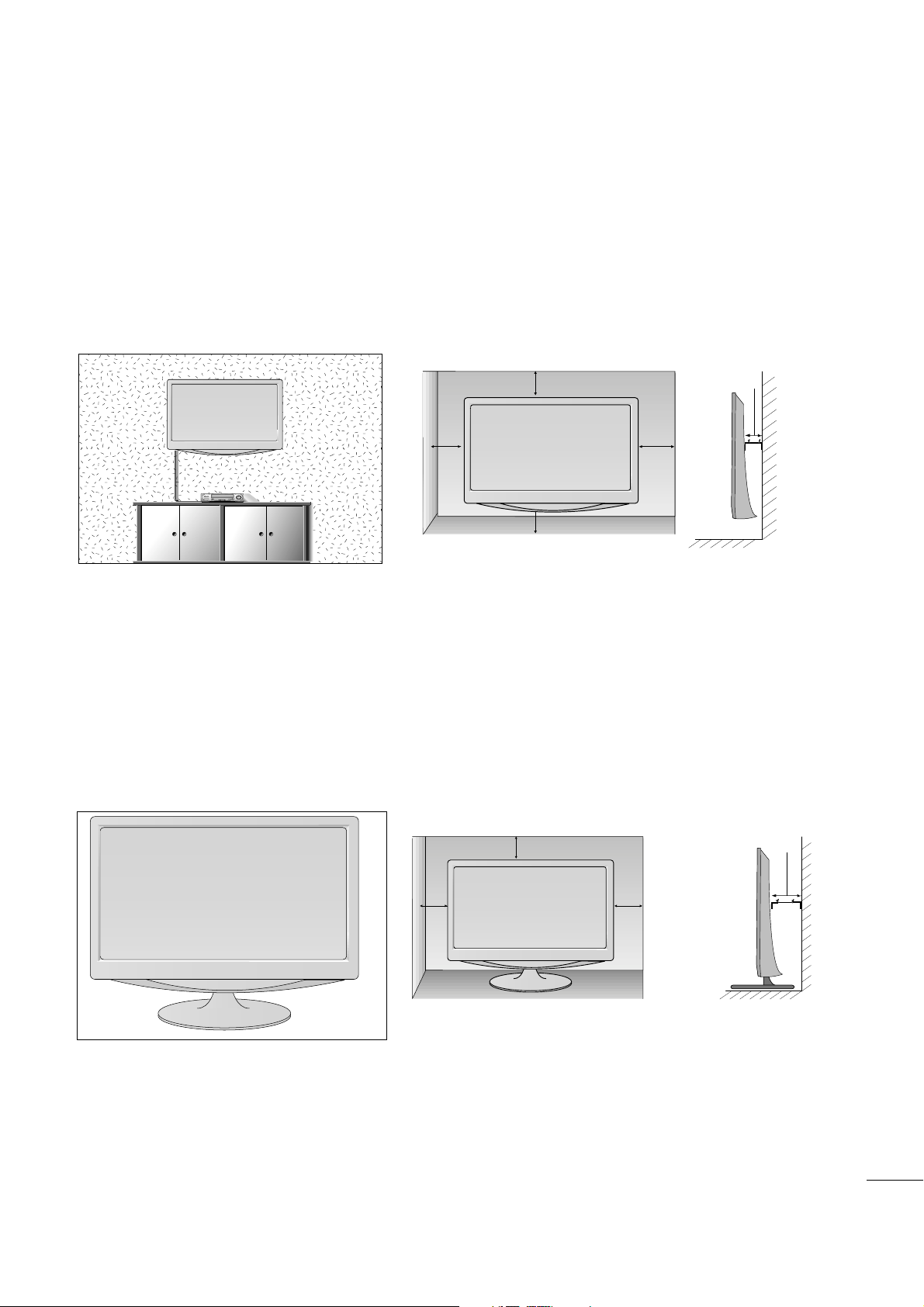
5
PRÉPARATION
INSTALLATION DU SOCLE
Afin de permettre une aération suffisante, l’espace minimum requis est de 10 cm de chaque côté et derrière le
mur.
4 pouces
4 pouces
4 pouces
4 pouces
MONTAGE AU MUR : INSTALLATION HORIZONTALE
Afin de permettre une aération suffisante, l’espace minimum requis est de 10 cm de chaque côté et derrière le
mur. Suivez les instructions fournies avec la fixation murale.
4 pouces
4 pouces
4 pouces 4 pouces
4 pouces
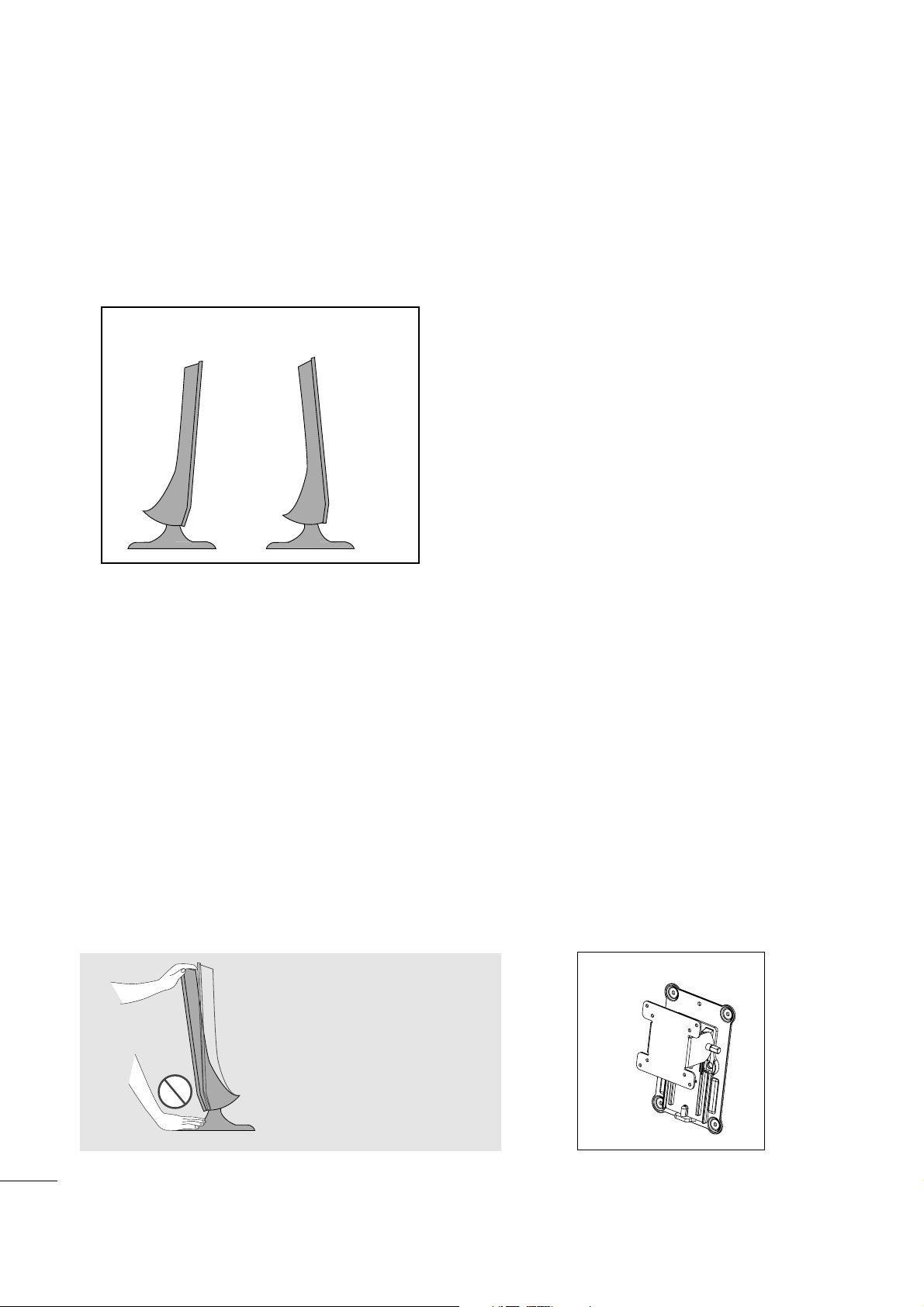
6
PRÉPARATION
POSITIONNEMENT DE L’ÉCRAN
■
Votre télévision peut présenter des différences avec les illustrations de ce manuel.
Essayez différentes positions de l’écran pour un confort maximal.
•• AAmmpplliittuuddee ddee ll’’iinncclliinnaa iissoonn
EMPLACEMENT
Placer le téléviseur de sorte que l’écran ne soit exposé à aucune lumière vive directe. Veiller égale-ment à
éliminer toute source de vibrations, d’humidité, de poussière ou de chaleur excessive et à dis-poser le
téléviseur de façon à permettre une libre circulation de l’air. Ne jamais obstruer les orifices d’aération situés
sur le couvercle arrière.
Si vous prévoyez d’installer l’ensemble sur un mur, fixez l’interface de montage mural (pièces en option) sur l’arrière de l’ensemble. Lorsque vous utilisez l’ensemble à l’aide de l’interface de montage mural (pièces en option),
fixez-le soigneusement afin qu’il ne tombe pas.
- Assurez-vous d'utiliser des vis et un montage mural qui répondent aux normes VESA.
- L'utilisation de vis plus longues que celles recommandées pourraient endommager le produit.
- L'utilisation de vis qui ne répondent pas aux normes VESA pourrait endommager le produit ou se désolidariser du
mur. Nous ne serons pas jugés responsables des dommages consécutifs à un non respect de ces instructions.
<Dimensions de l’interface de montage à vis>
espace entre les trous 75 mm x 75 mm
* Interface de fixation murale (LG) : RW120
AAvveerrttiisssseemmeenntt ::
Lorsque vous réglez l'angle
de l'écran, ne mettez pas
les doigts entre l'écran et
le socle. Vous pourriez
vous faire mal.
-6
°
~ -2
°
12°~ 18
°
RW120
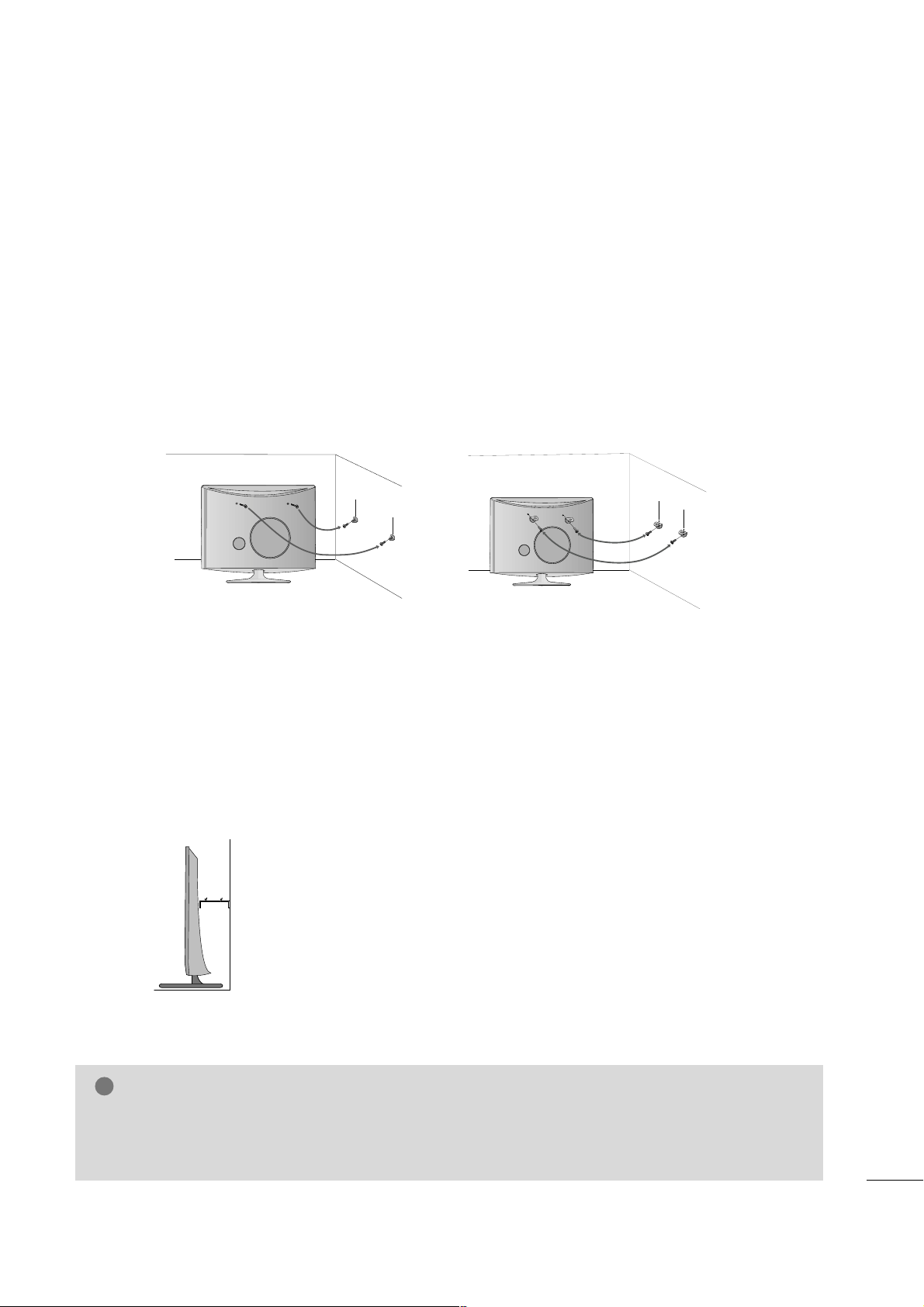
7
PRÉPARATION
FIXATION DU TÉLÉVISEUR AU MUR POUR EMPÊCHER QU'IL
NE TOMBE LORSQU'IL EST MONTÉ SUR UN SOCLE
Nous vous recommandons de placer le téléviseur près d'un mur pour qu'il ne puisse pas tomber s'il est poussé
vers l'arrière.
En outre, nous vous recommandons de fixer le téléviseur au mur pour éviter qu'il ne tombe vers l'avant, ce qui
risquerait de l'endommager ou de provoquer des blessures.
Attention : empêchez les enfants de monter sur le téléviseur et de se suspendre à celui-ci.
■
Insérez les boulons à oeillet (ou fixez les supports et les boulons) de sorte à maintenir l'appareil au mur comme
illustré sur l'image.
* Si les boulons à oeillet sont en position fermée, desserrez les boulons avant de les insérer.
* Insérez les boulons à oeillet ou fixez les supports et boulons et serrez-les fermement dans les orifices
supérieurs.
Fixez solidement les supports muraux au mur à l'aide des boulons (vendus séparément). Faites correspondre la
hauteur du support fixé au mur à celle des orifices de l'appareil.
Assurez-vous que les boulons à oeillet ou les supports sont solidement fixés.
■
Utilisez une corde robuste (vendue séparément) pour attacher le
téléviseur. Il est plus sûr de tendre la corde afin qu'elle soit bien horizontale entre le mur et le téléviseur.
■
L'image présentée peut être différente de celle de votre téléviseur.
GG
Si vous voulez déplacer le téléviseur, détachez d'abord la corde.
GG
Utilisez une plate-forme ou une caisse suffisamment solide et grande pour supporter la taille et le poids du téléviseur.
GG
Pour utiliser le téléviseur en toute sécurité, assurez-vous que le support mural et celui du téléviseur ont la même hauteur.
REMARQUE
!
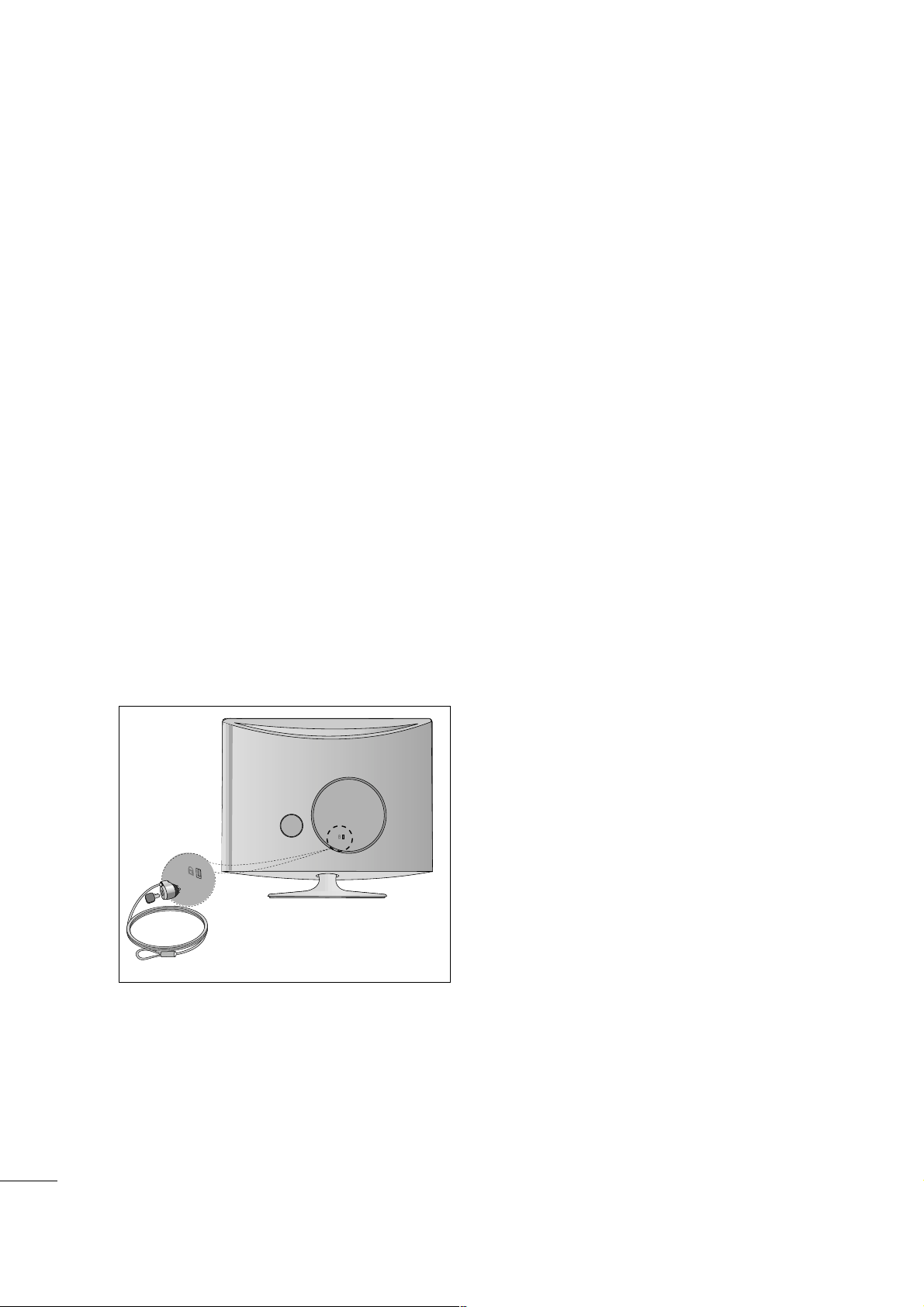
8
PRÉPARATION
SYSTÈME DE SÉCURITÉ KENSINGTON
- La télévision est équipée, sur son panneau arrière, d'un connecteur pour système de sécurité Kensington.
Connectez le câble du système de sécurité Kensington comme indique ci-dessous.
- Pour de plus amples informations sur l'installation et l'utilisation du système de sécurité Kensington,
reportez-vous au mode d'emploi de celui-ci.
Pour de plus amples informations, visitez
hhttttpp::////wwwwww..kkeennssii nnggttoonn..ccoomm
, page d'accueil du site Web
de la société Kensington. Kensington vend des systèmes de sécurité destinés aux équipements élec-troniques
de valeur tels que ordinateurs bloc-notes et projecteurs LCD.
Remarque :
- Le système de sécurité Kensington est un accessoire en option disponible dans la plupart des magasins de
produits électroniques.
Remarque :
a. Si le télévision est froid au toucher, un léger “papillotement” peut se produire à la mise sous tension.
Cela est tout à fait normal et votre téléviseur n’est pas défectueux.
b. Quelques minuscules défauts se présentant sous la forme de points rouges, verts ou bleus peu-vent
apparaître à l'écran. Toutefois, cela n'altèrent en rien les performances du moniteur.
c. Évitez de toucher l’écran LCD ou d’y laisser le doigt appuyé.
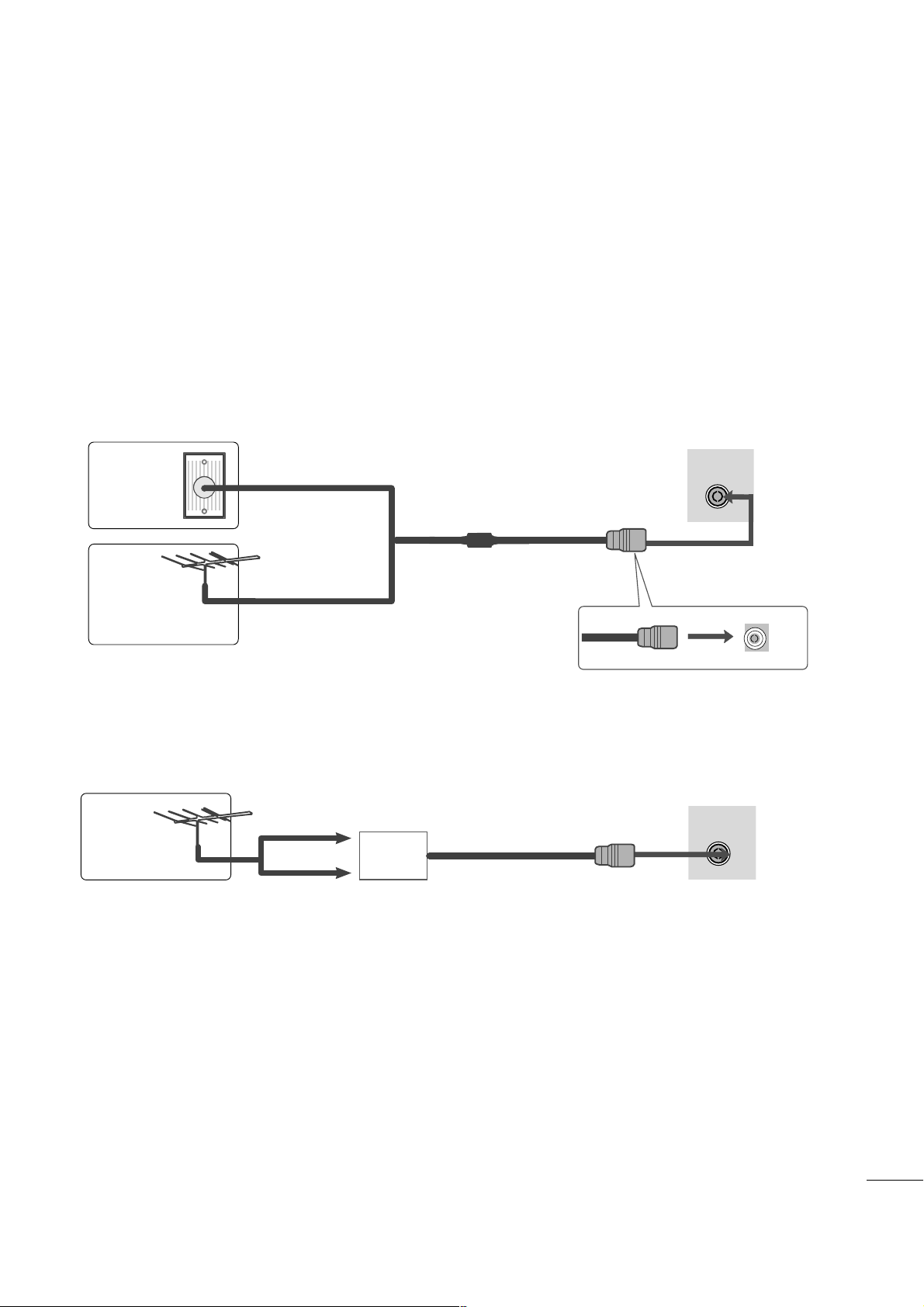
9
PRÉPARATION
ANTENNA/
CABLE IN
ANTENNA/
CABLE IN
■
Afin d’obtenir la meilleure qualité d’image, réglez la direction de l’antenne.
■
Le câble et le convertisseur d’antenne ne sont pas fournis.
■
Ne jamais brancher le cordon d'alimentation avant d'avoir terminé de raccorder tous les équipements pour ne pas
endommager l'appareil.
RACCORDEMENT À UNE ANTENNE
Logements collectifs/Appartements
(Raccordement à la prise d’antenne murale)
Logements individuels/Villas
(Raccordement à la prise murale pour l’antenne
extérieure)
Antenne
extérieure
(VHF, UHF)
Prise
d’antenne
murale
Connecteur coaxial pour
fréquences radioélectriques (75 ohm)
Antenne
UHF
Amplificateu
r de signaux
VHF
■
Dans les zones où la réception du signal est mauvaise, vous pouvez obtenir une meilleure qualité d'image en
installant un amplificateur de signal sur l'antenne comme indiqué ci-dessus.
■
Pour acheminer le signal dans deux branchements de télévision, veuillez utiliser un diviseur.
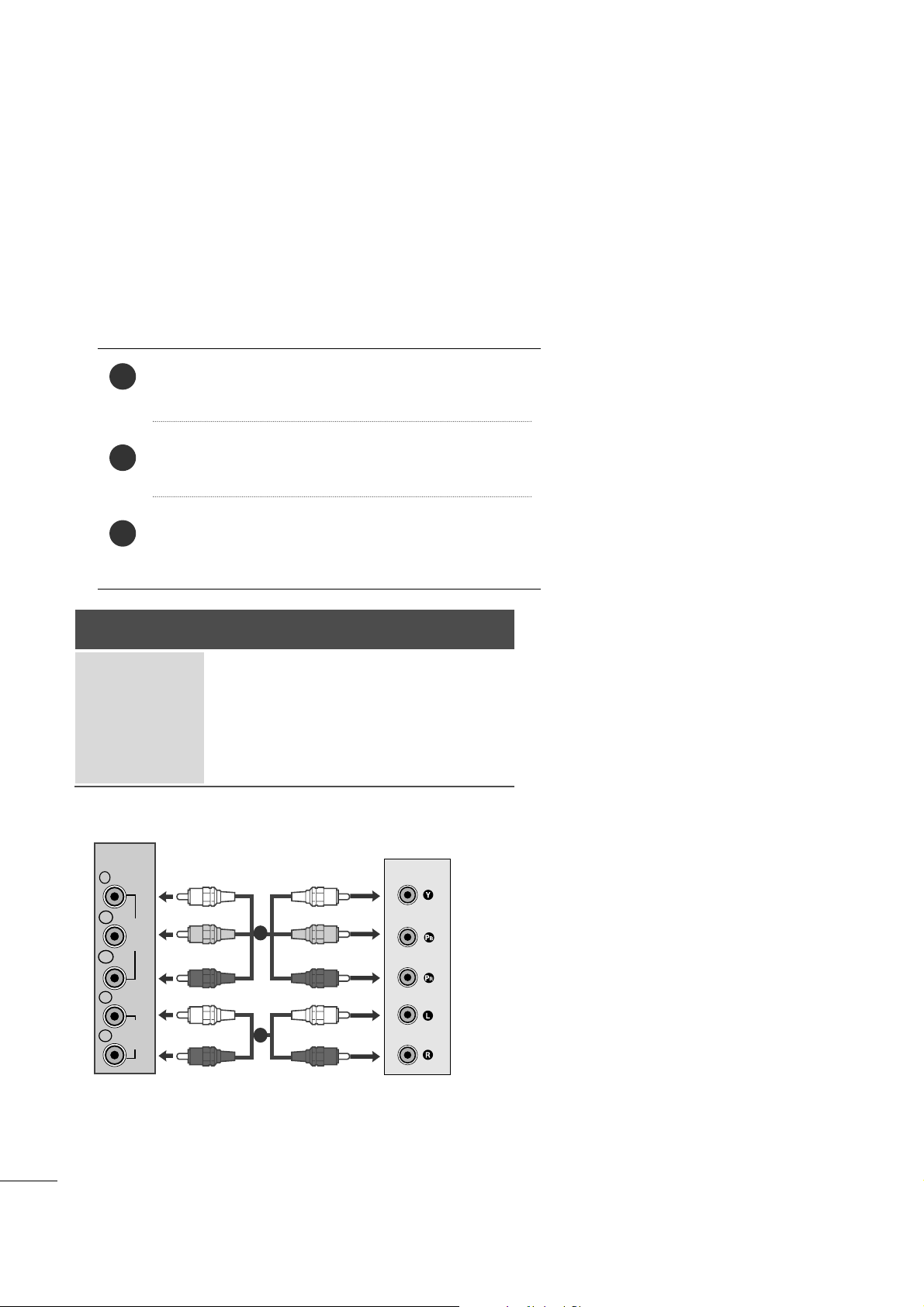
10
CONFIGURATION DE L'ÉQUIPEMENT EXTERNE
Raccordez les prises de sortie SET TOP aux prises
CC OOMMPPOO--
NNEENNTT IINN VVIIDDEEOO
(Y P
B
P
R
) du téléviseur.
Raccordez le câble audio du DÉCODEUR aux prises
CC OOMMPPOO--
NNEENNTT II NN AAUUDD IIOO
du téléviseur.
Appuyez sur la touche
II NN PP UUTT
pour sélectionner
Component.
2
3
1
CONFIGURATION DU RÉCEPTEUR HD
■
Ne jamais brancher le cordon d'alimentation avant d'avoir terminé de raccorder tous les équipements pour ne pas endommager l'appareil.
■
Votre téléviseur peut présenter des différences avec les illustrations de ce manuel.
Raccordement avec un câble Composante
Signal
480i
480p
576p
720p/1080i
1080p
Component
Oui
Oui
Non
Oui
Oui
HDMI
Non
Oui
Oui
Oui
Oui
VIDEO
COMPONENT
IN
AUDIO
Y
P
B
P
R
L
R
1
2
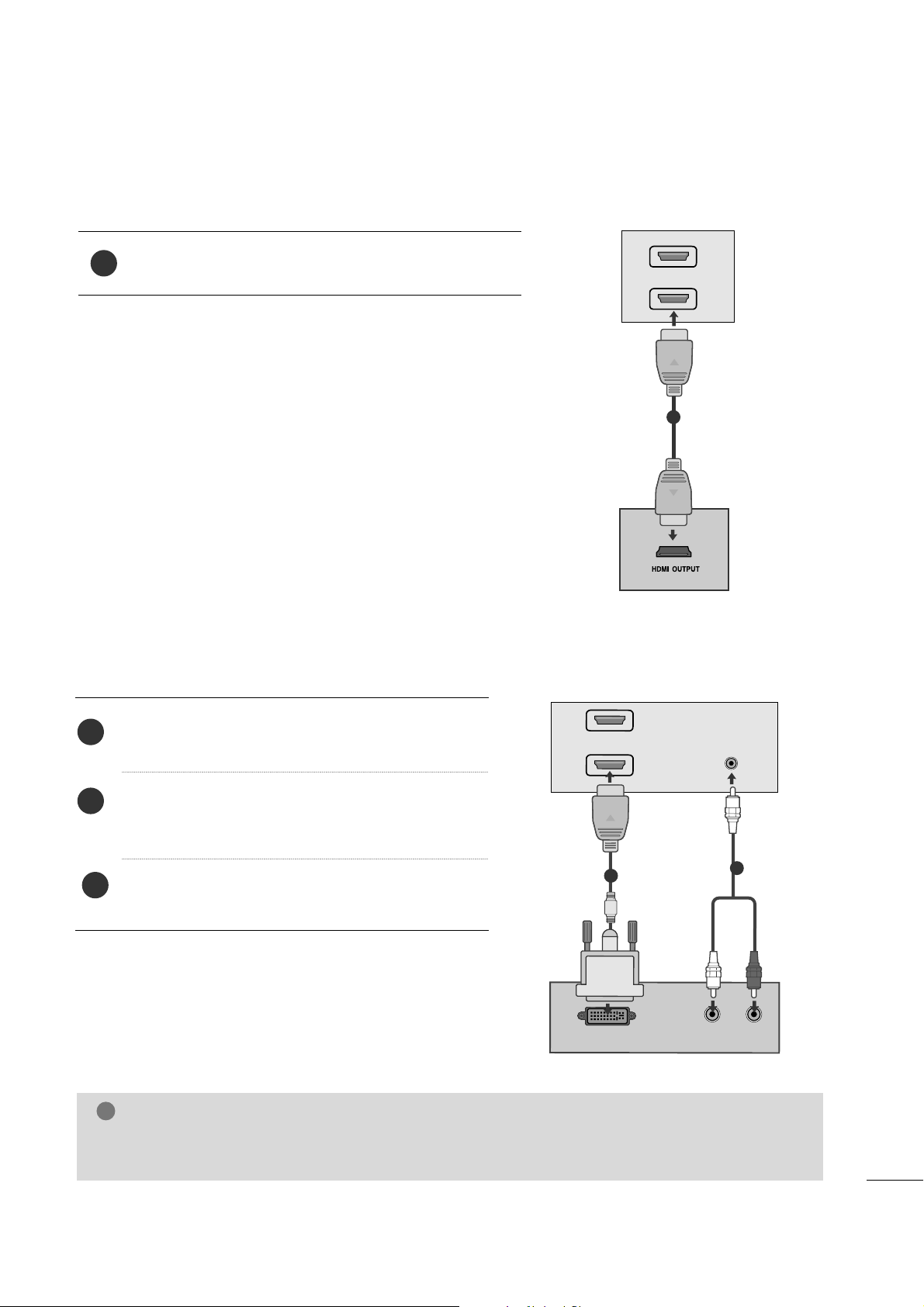
11
CONFIGURATION DE L' ÉQUIPEMENT EXTERNE
Raccordement avec un câble HDMI
Raccordez la prise de sortie HDMI du boîtier décodeur
numérique à la prise d’entrée
HHDDMMII IINN
du téléviseur.
1
HDMI IN
1
2
1
Raccordement avec un câble HDMI à DVI
Raccordez le décodeur numérique à la prise HDMI IN
du téléviseur.
Raccordez les câbles audio du boîtier décodeur
numérique à la prise
AAUUDDIIOO IINN((RRGGBB//DDVVII))
du
téléviseur.
Allumez le boîtier décodeur numérique (reportez-vous
au Mode d’emploi du boîtier décodeur numérique).
2
3
1
DVI OUTPUT
AUDIO
R
L
A
U
D
IO
IN
(R
G
B
/D
VI)
HDMI IN
1
2
1
2
REMARQUE
!
GG
L’entrée HDMI ne prend pas en charge le mode PC. S’il est connecté en mode PC, l’écran pourrait ne
pas apparaître correctement.
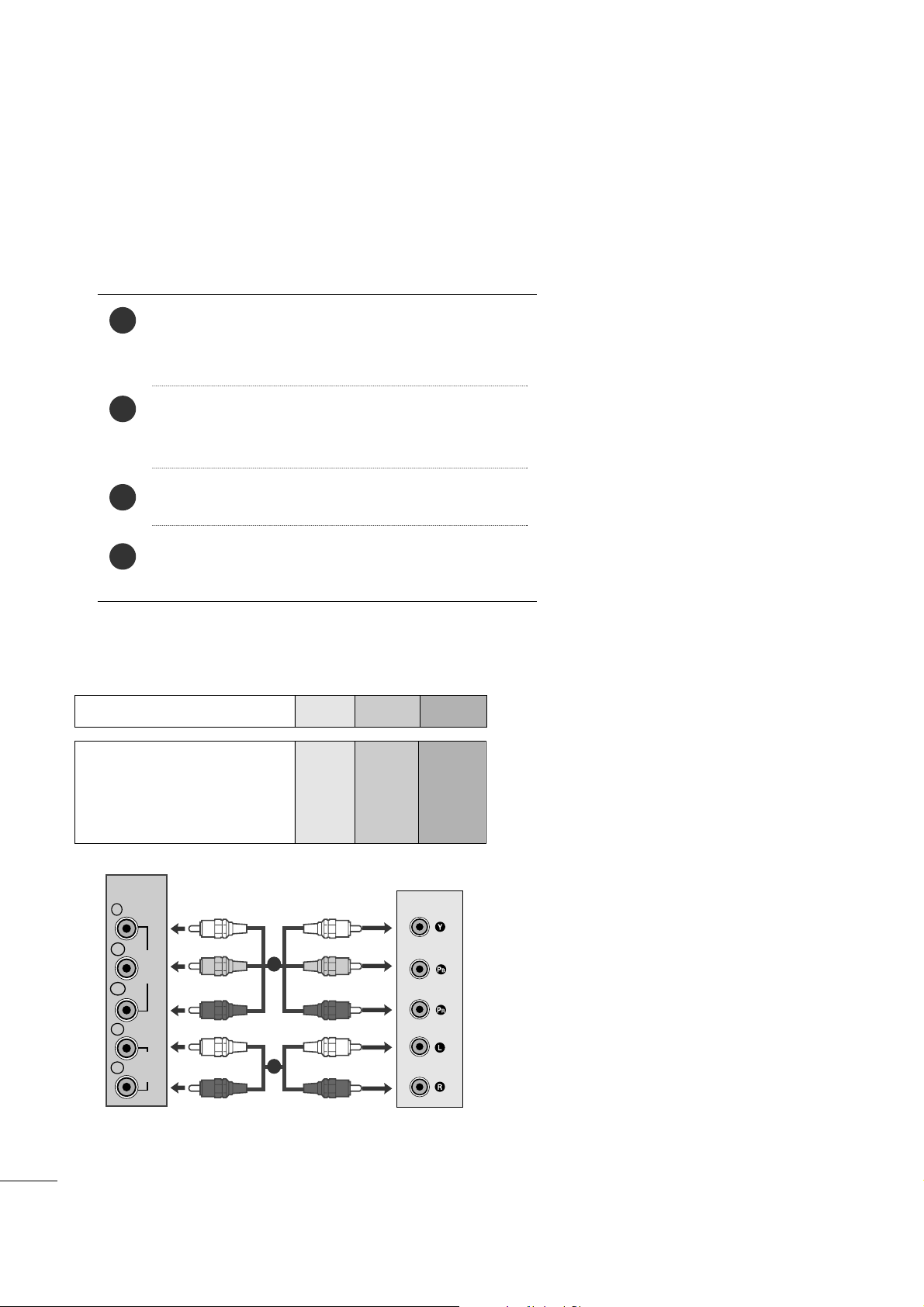
12
CONFIGURATION DE L' ÉQUIPEMENT EXTERNE
BRANCHEMENT D'UN DVD
Raccordement avec un câble Composante
Raccordez les prises de sortie vidéo (Y P
B
PR) du lecteur DVD
aux prises
CCOOMMPPOONNEENNTT IINN VVIIDDEEOO
(Y P
B PR) du
téléviseur.
Raccordez le câble audio du DVD aux prises
CC OOMMPPOONNEENNTT
IINN AAUUDDIIOO
du téléviseur.
Appuyer sur la touche
IINN PPUU TT
et sélectionner
Component.
Appuyer sur la touche
PPLLAAYY
du lecteur DVD.
L’image du DVD apparaît à l’écran.
2
3
4
1
EEnnttrréé eess vviiddééoo ccoommppoossaa nnttee
Vous pouvez améliorer la qualité de l'image en branchant le lecteur DVD sur les entrées vidéo composante,
comme illustré ci-dessous.
Entrées vidéo composante du téléviseur
YPBP
R
Y
Y
Y
Y
P
B
B-Y
Cb
Pb
P
R
R-Y
Cr
Pr
Sorties vidéo du lecteur DVD
VIDEO
COMPONENT
IN
AUDIO
Y
P
B
P
R
L
R
1
2
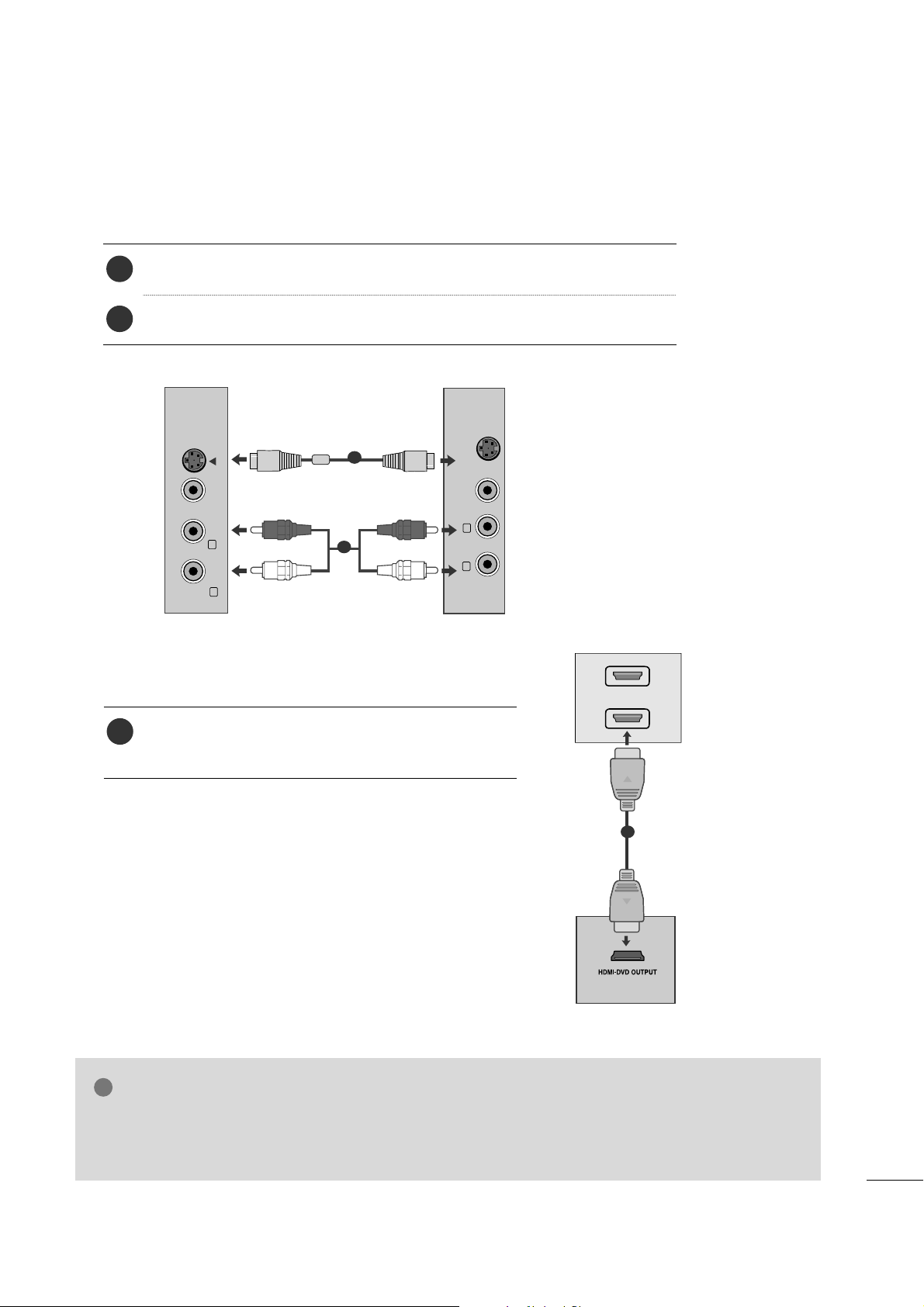
13
CONFIGURATION DE L' ÉQUIPEMENT EXTERNE
Raccordement avec un câble HDMI
Raccordez la sortie HDMI du lecteur de DVD à la prise
HDMI IN du téléviseur.
1
HDMI IN
1
2
1
Raccordement S-Vidéo
Raccordez la sortie S-Vidéo du lecteur de DVD à l'entrée S-Vidéo du téléviseur.
Raccordez la sortie audio du lecteur de DVD à l'entrée AUDIO du téléviseur.
1
2
VIDEO AUDIO
(MONO)
S-VIDEO
L
R
AV-IN
VIDEO
S-VIDEO
L
R
1
2
GG
La technologie HDMI prend en charge la vidéo et le son. Il n'est pas nécessaire de raccorder un câble
audio distinct.
GG
Si le lecteur DVD ne supporte pas la fonction HDMI Auto, vous devrez régler la résolution de sortie.
REMARQUE
!
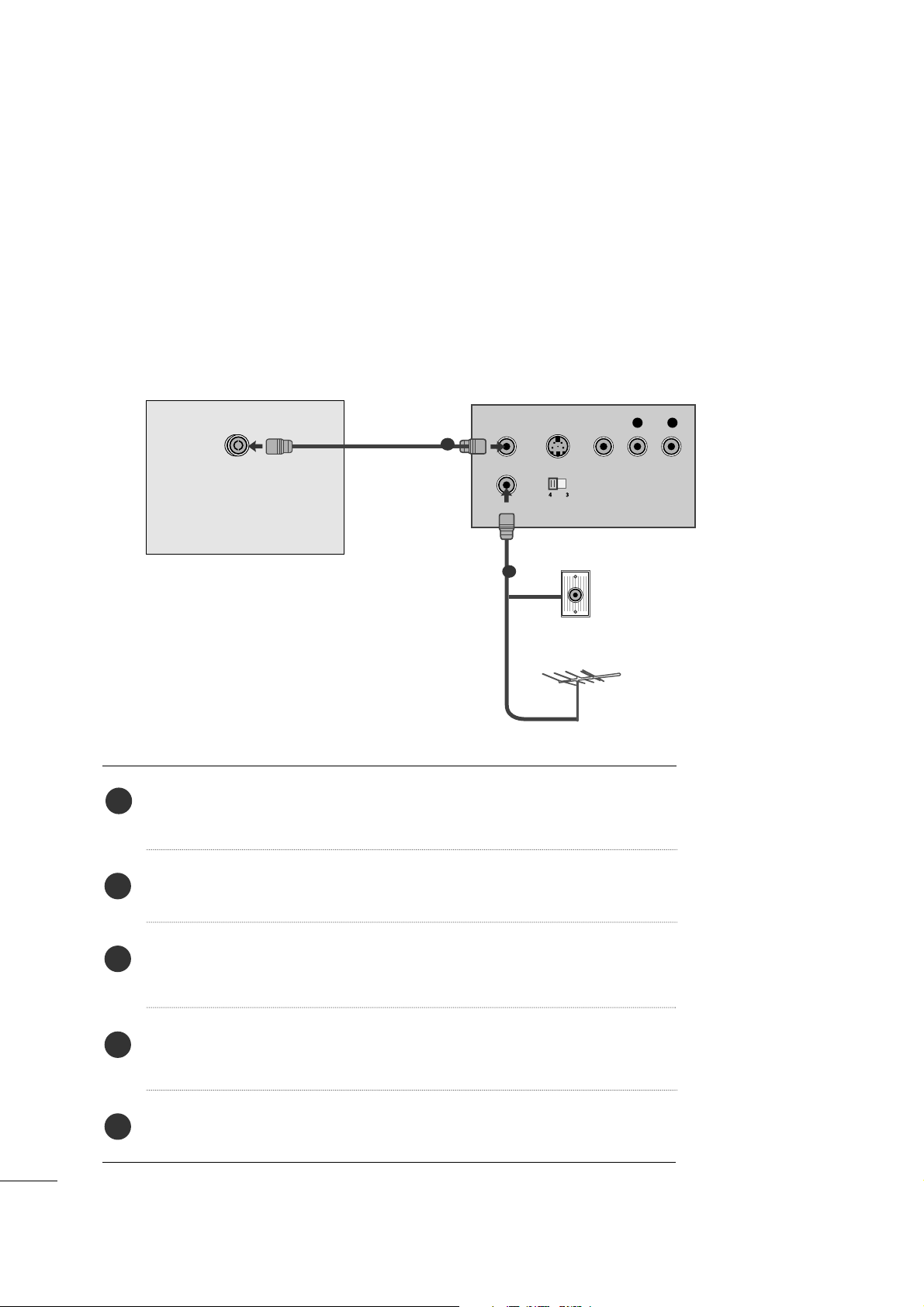
14
CONFIGURATION DE L' ÉQUIPEMENT EXTERNE
BRANCHEMENT D’UN MAGNÉTOSCOPE
OUTPUT
SWITCH
ANT IN
R
S-VIDEO VIDEO
ANT OUT
L
ANTENNA/
CABLE IN
1
2
■
Afin d’éviter de possibles interférences, veillez à laisser une distance suffisante entre le magnétoscope et le
téléviseur.
■
Si vous laissez une image au format 4/3 affichée longtemps, une image rémanente peut rester sur les côtés de l'écran pendant une
courte durée.
Prise murale
Antenne
Raccordement avec un câble d’antenne
Raccordez la prise de sortie RF du magnétoscope à la prise de l'antenne du
téléviseur.
Raccordez le câble de l'antenne à l'antenne RF dans la prise du magnétoscope.
Enregistrez le canal du magnétoscope sur le numéro de canal de votre choix en
utilisant la section "Ajustement manuel des canaux".
Sélectionnez le numéro du canal sur lequel est enregistré le canal du magnétoscope.
Appuyez sur la touche de lecture
PPLLAAYY
du magnétoscope.
1
2
3
4
5
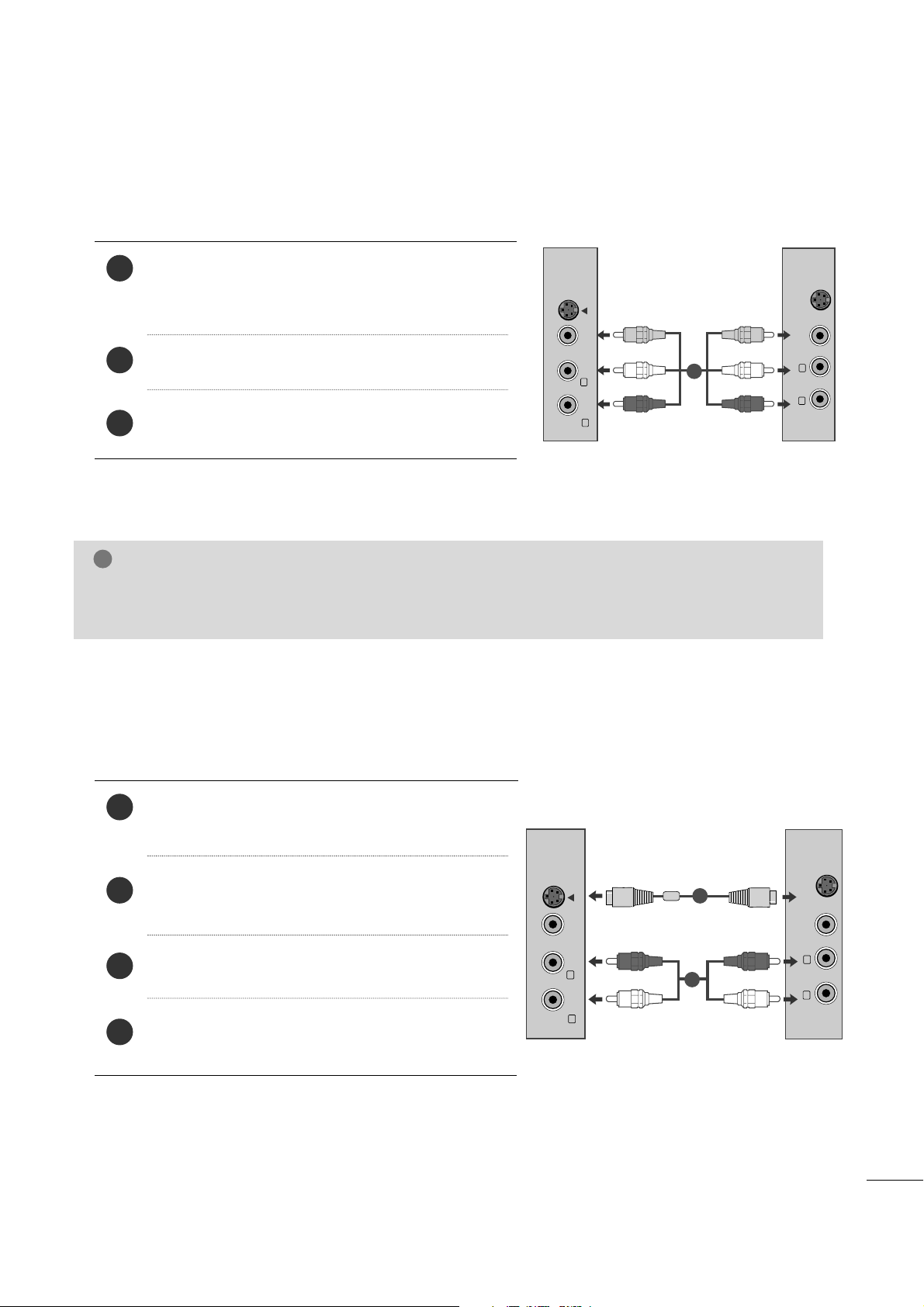
15
CONFIGURATION DE L' ÉQUIPEMENT EXTERNE
Lors du raccordement avec un câble RCA
Raccordez les prises de sortie audio/vidéo du magnétoscope aux prises d'entrée AUDIO/VIDÉO du
téléviseur.
Appuyez sur la touche INPUT pour sélectionner AV.
Appuyez sur la touche de lecture du magnétoscope.
L'image de lecture du magnétoscope apparaît à l'écran.
2
3
1
Lors du raccordement avec un câble S-Vidéo
Raccordez la prise S-Vidéo du magnétoscope à la prise
S-VIDÉO du téléviseur.
Raccordez le câble audio de la prise S-VIDÉO du magnétoscope aux prises AUDIO du téléviseur.
Appuyez sur la touche INPUT pour sélectionner AV.
Appuyez sur la touche de lecture du magnétoscope.
L'image de lecture du magnétoscope apparaît à l'écran.
2
3
4
1
REMARQUE
!
GG
Si vous avez un magnétoscope mono, raccordez le câble audio du magnétoscope à la prise AUDIO L/MONO
du téléviseur.
VIDEO AUDIO
(MONO)
S-VIDEO
L
R
AV-IN
VIDEO
S-VIDEO
L
R
1
VIDEO AUDIO
(MONO)
S-VIDEO
L
R
AV-IN
VIDEO
S-VIDEO
L
R
1
2
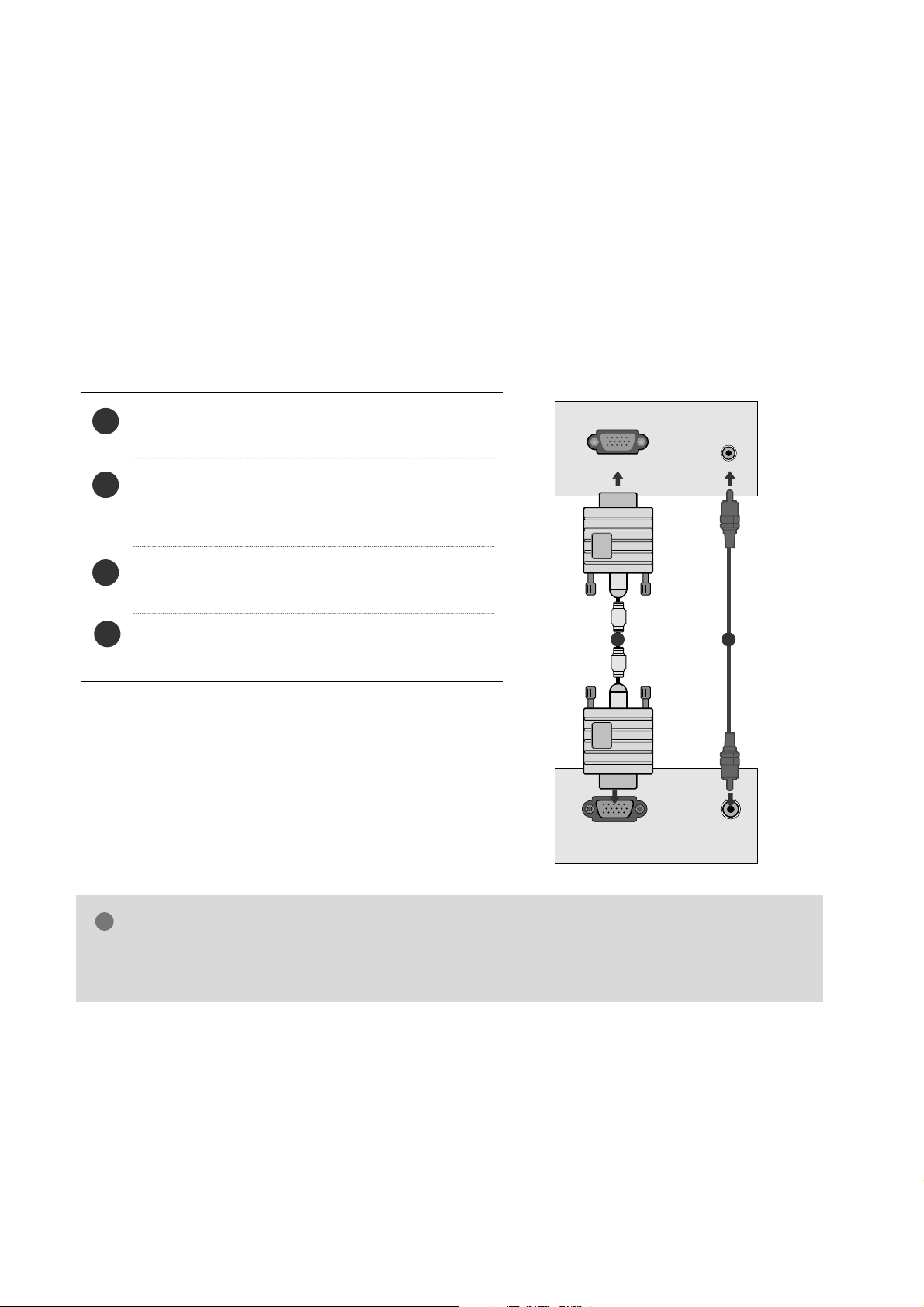
16
CONFIGURATION DE L' ÉQUIPEMENT EXTERNE
REMARQUE
!
GG
L’utilisateur doit utiliser des câbles interface blindés (câble D-sub 15 broches, câble DVI), avec cœur en ferrite pour assurer la conformité standard du produit.
BRANCHEMENT D’UN PC
Ce téléviseur comprend la fonction Plug and Play, ce qui signifie que l’ordinateur s’adapte automatiquement
aux paramètres du téléviseur.
Raccordement avec un câble D-sub à 15 broches
RGB OUTPUT
AUDIO
AUDIO IN
(RGB/DVI)
RGB IN (PC)
1
2
4
Connecter la prise externe du moniteur à la prise entrée du PC
situé au dos de l’appareil.
Connecter le câble audio depuis le magnétoscope PC
jusqu’aux prises
AAUUDDIIOO IINN ((RRGGBB//DDVVII))
situées du
téléviseur.
Appuyer sur le bouton
IINNPPUUTT
pour sélectionner la fonction
RGB.
Allumer le PC et l’écran apparaît sur l’appareil.
Ce dernier peut être utilisé comme le moniteur du PC.
2
3
1
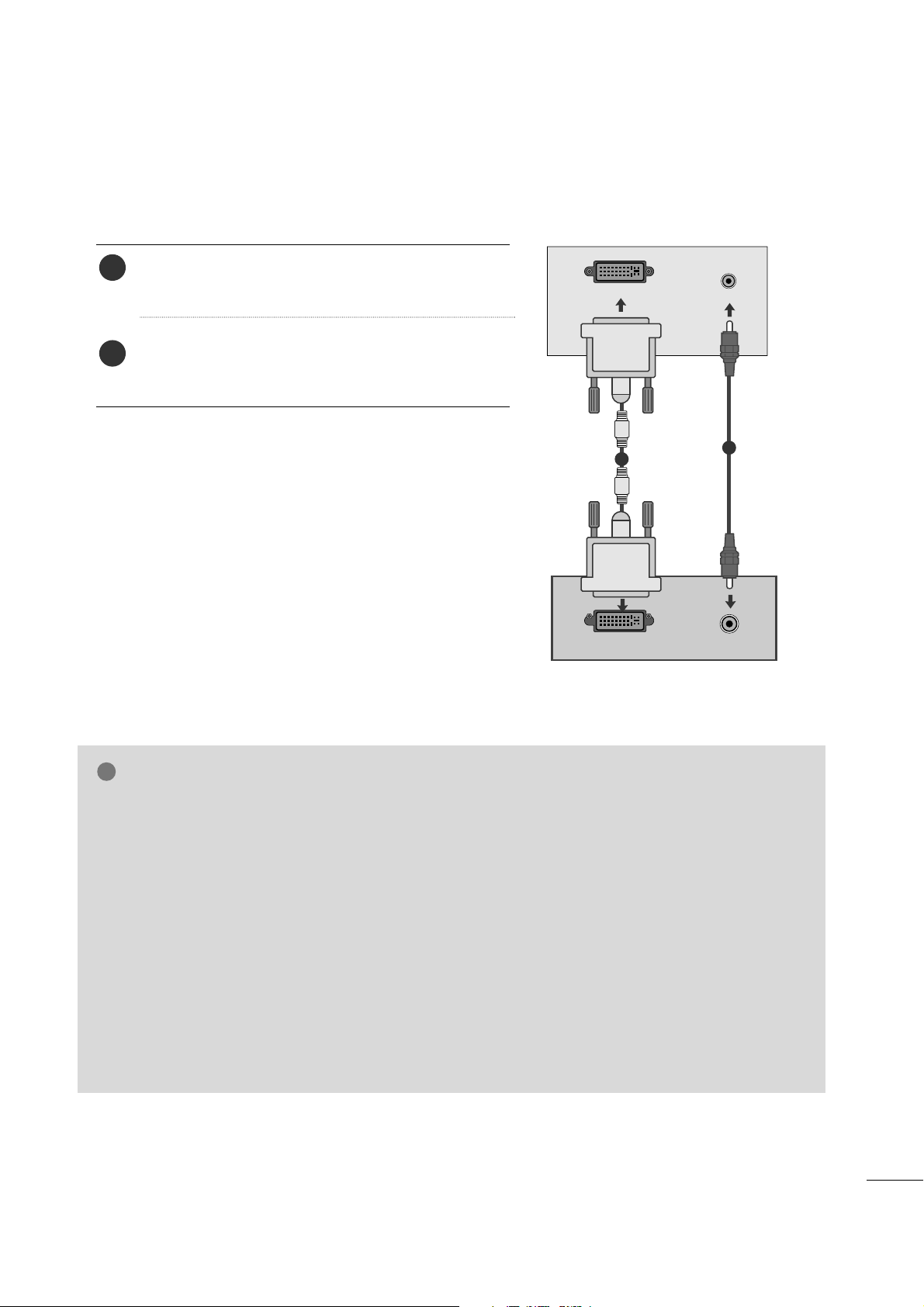
17
CONFIGURATION DE L' ÉQUIPEMENT EXTERNE
Lors du raccordement avec un câble DVI
Raccordez la sortie DVI de l'ordinateur à la prise DVID IN du téléviseur.
Raccordez le câble audio de l'ordinateur à la prise
d'entrée
AAUUDDIIOO IINN ((RRGGBB//DDVVII))
du téléviseur.
2
1
REMARQUE
!
GG
Lors de la mise en service, la température trop
basse de l’appareil peut engendrer un phénomène
de vacillement d’image. Ce phénomène est tout à
fait normal.
GG
Pour obtenir une image de qualité supérieure avec
votre moniteur LCD, utilisez si possible le mode
vidéo 1920x1080@60Hz Si utilisé avec les autres
résolutions, certaines anomalies peuvent apparaître
à l’écran. Ce poste a été pré-réglé pour le mode
1920x1080@60Hz.
GG
Certains défauts de points peuvent apparaître sur
l’écran, tels que des spots de couleur rouge, verte
ou bleue. Cependant, cela n’aura aucun impact ni
aucun effet sur les performances du moniteur.
GG
N’appuyez pas votre doigt sur l’écran à cristaux liq-
uides pendant une période prolongée, car cela
peut provoquer l’apparition d’images rémanentes.
GG
Évitez de laisser une image figée à l'écran pendant une
période prolongée ; l'image figée peut laisser une
empreinte permanente à l'écran. Si vous en avez la possibilité, utilisez un économiseur d'écran.
AUDIO
DVI OUTPUT
AUDIO IN
(RGB/DVI)
DVI-D IN (PC)
1
2
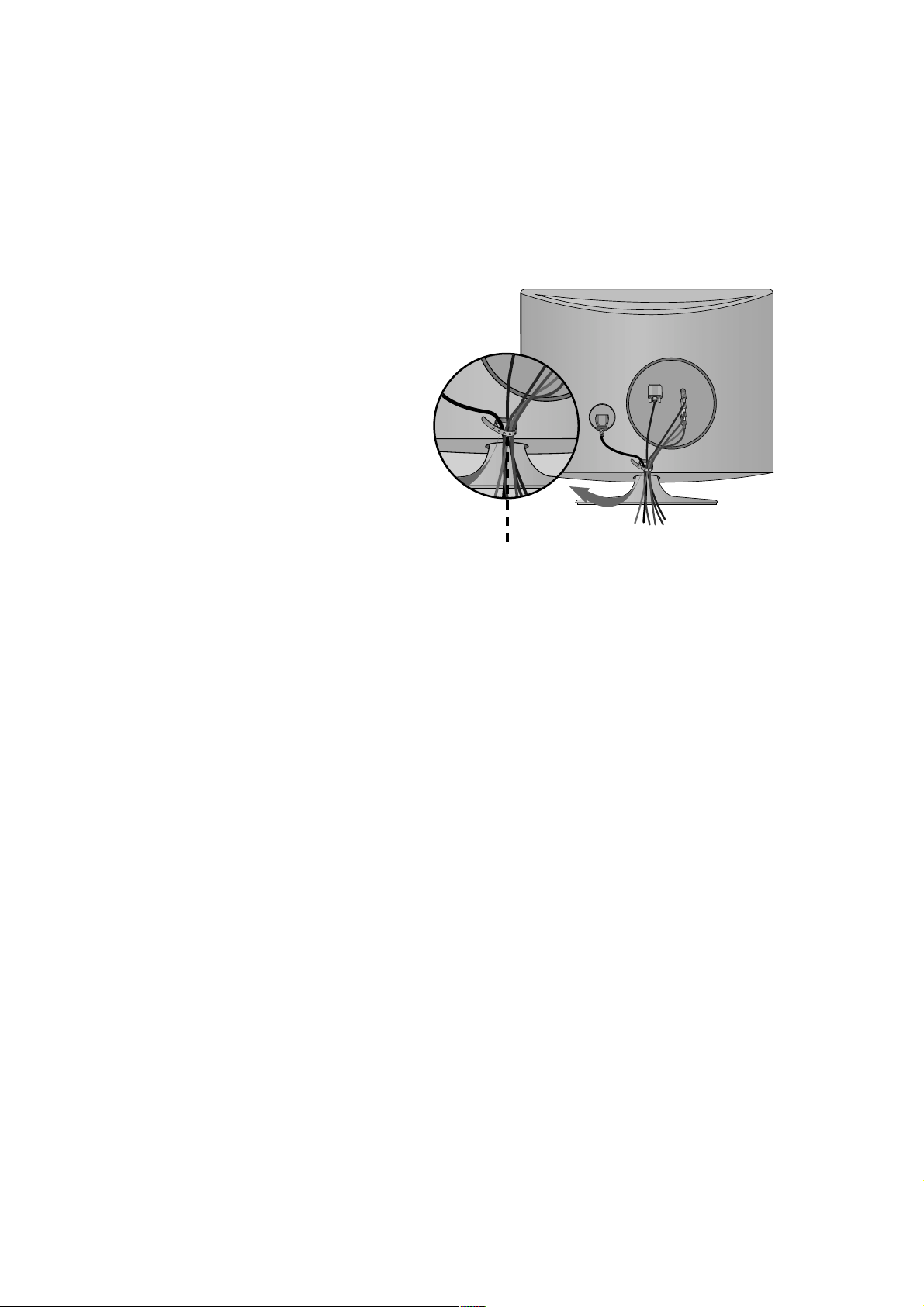
18
CONFIGURATION DE L' ÉQUIPEMENT EXTERNE
Fixez les câbles ensemble à l’aide d’un serre-câbles
comme indiqué dans l’illustration.
Collier de serrage
COUVERTURE DU PANNEAU ARRI ÈRE POUR LA DISPOSITION DES CÂBLES
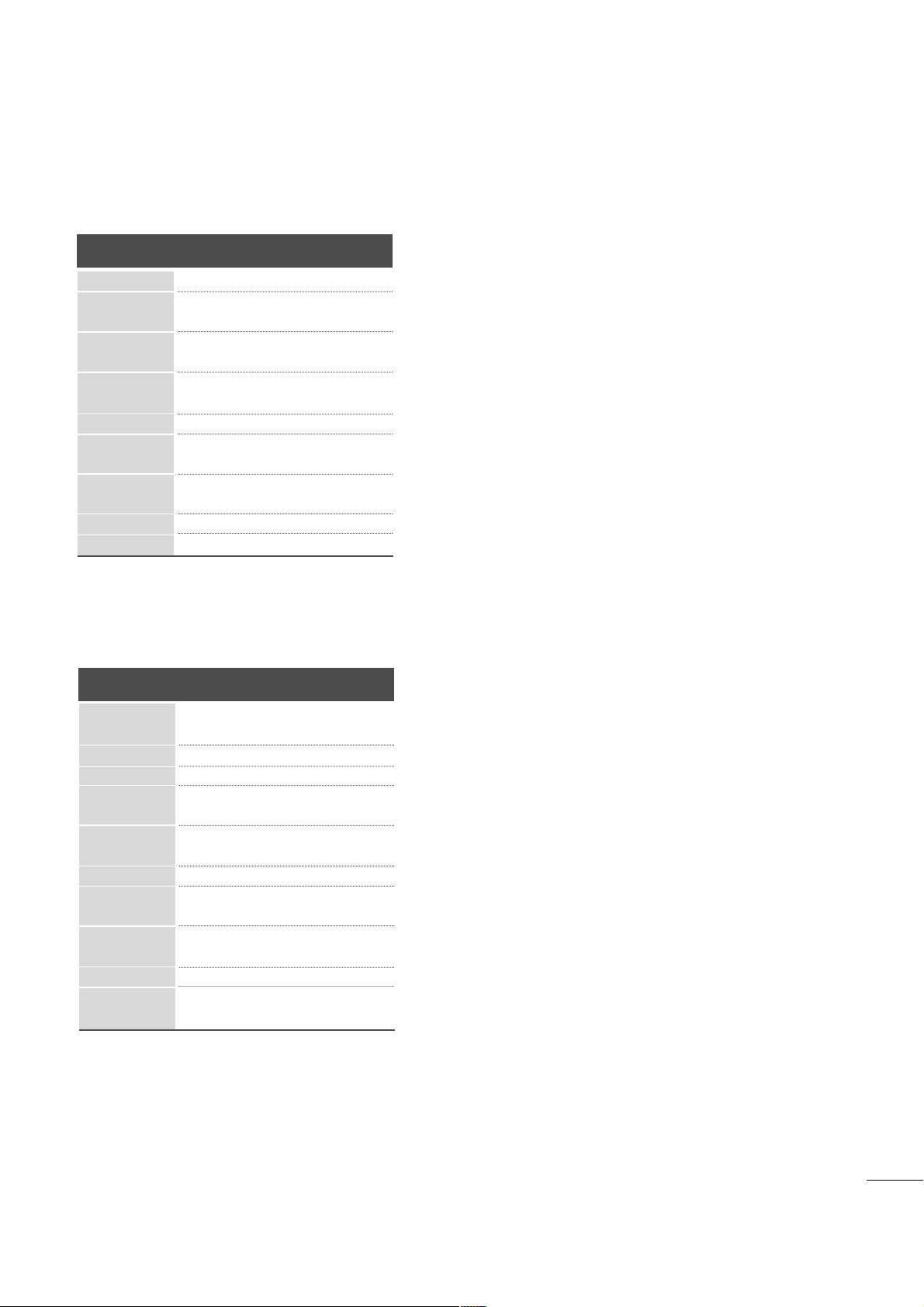
19
CONFIGURATION DE L' ÉQUIPEMENT EXTERNE
RGB/DVI [PC]
Mode HDMI [DTV] pris en charge
Résolution
640x480
800x600
720x 400
10 2 4 x 7 6 8
Fréquence
horizontale(kHz)
Fréquence
verticale(Hz)
70
60
75
60
75
60
75
75
60
75
60
60
60
60
31.468
31.469
37.50 0
37.879
46.875
48.363
60.123
67.50 0
63.981
79.976
64.674
65.290
75.000
66.587
12 8 0 x 10 2 4
115 2 x 8 64
1680x1050
1920x1080
1600x1200
60
60
50
50
60
60
60
60
50
24
24
30
30
50
60
60
31.47
31.5
31.25
37.5
44.96
45
33.72
33.75
28.125
26.97
23
33.716
33.75
56.25
67.43
67.5
Résolution
720x480/60p
720x576/50p
1280x720/60p
1280x720/50p
Fréquence
horizontale(kHz)
Fréquence
verticale(Hz)
1920x1080/60i
1920x1080/50i
1920x1080/24p
1920x1080/30p
1920x1080/50p
1920x1080/60p
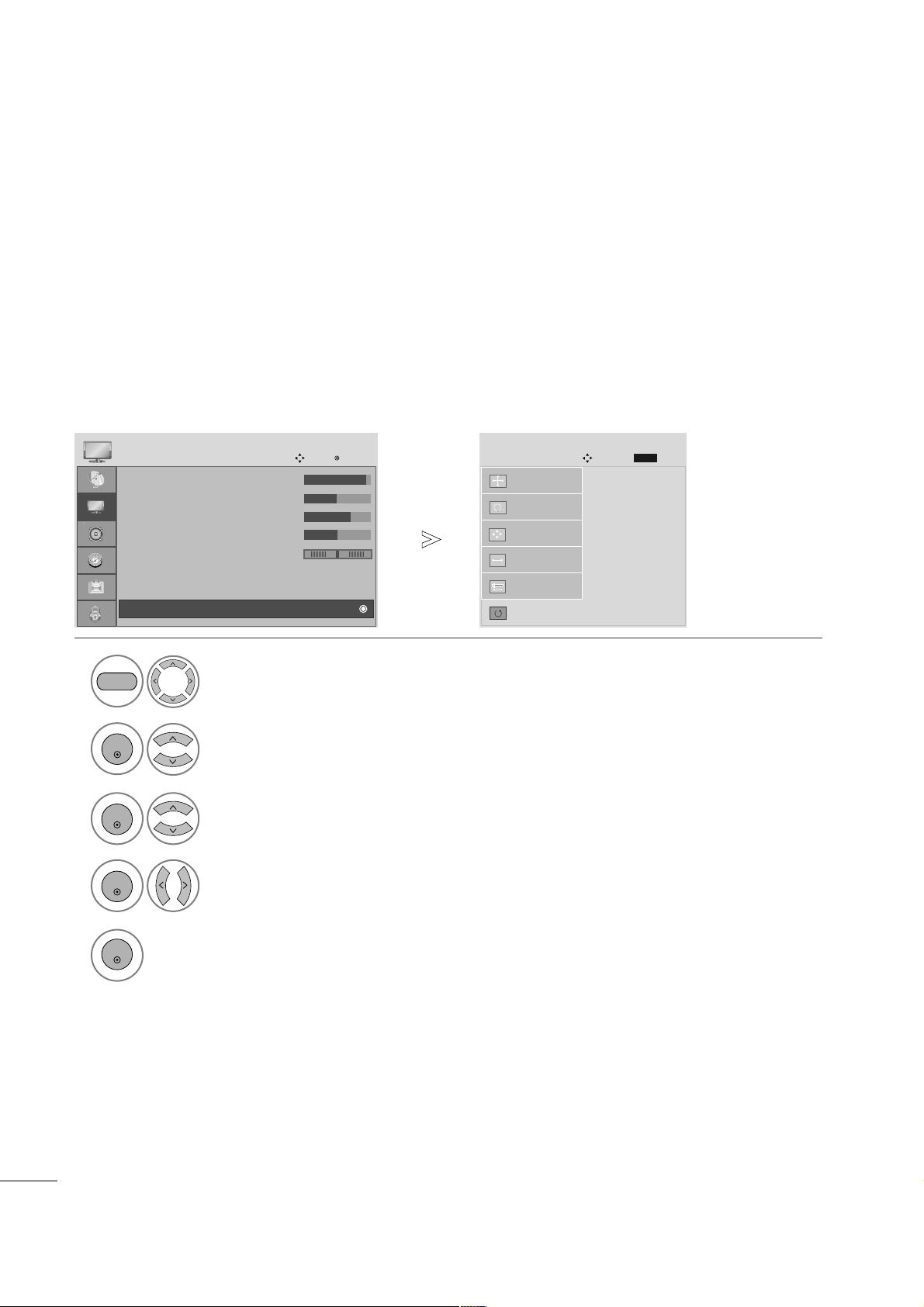
20
CONFIGURATION DE L'ÉQUIPEMENT EXTERNE
CCOONNFFIIGGUURRAATTIIOONN DDEE LL'' ÉÉCCRRAANN PPOOUURR LLEE MMOODDEE PPCC
Restaure les réglages de la position, la taille et la phase aux paramètres d'usine par défaut.
Cette fonction peut être activée dans le mode suivant : RGB [PC].
Réinitialisation de l’écran
Sélectionner
IIMMAAGGEE ..
Sélectionner
ÉÉCCRRAANN((RRGGBB--PPCC))
.
Sélectionner
RReemmiissee
.
Activer
RRééggllaaggeess uussii nnee
.
• Contraste : 90
• Brillance : 50
• Nêtteté : 70
• Couleur : 50
• Teinte : 0
• Contrôle avancé
• Remise
IMAGE
Déplacer
Entrée
D
Écran(RGB-PC)
Initialiser les fixations.
Config. auto.
Écran
Déplacer
Prec.
MENU
Résolution
Position
Taille
Phase
Remise
G
Sélectionner
OOuuii
.
•
Appuyez sur la touche MENU pour fermer la fenêtre du menu.
• Appuyez sur la touche RETURN pour revenir à l'écran de menu précédent.
RG
1
MENU
2
3
ENTER
5
ENTER
4
ENTER
ENTER

21
CONFIGURATION DE L'ÉQUIPEMENT EXTERNE
Si l'image n'est pas nette après l'ajustement automatique, et notamment si les caractères scintillent encore,
réglez la phase de l'image manuellement.
Cette fonction peut être activée dans le mode suivant : RGB [PC].
Réglage de la position, taille et phase de l’écran
Sélectionner
IIMMAAGGEE ..
Sélectionner
ÉÉCCRRAANN((RRGGBB--PPCC))
.
Sélectionner
PPoossiittiioonn,, TTaa iillllee ouPPhhaassee..
4
Effectuez les réglages adéquats.
Config. auto.
Écran
Déplacer
Résolution
Position
G
Taille
Phase
Remise
GF
D
E
Prec.
MENU
• Appuyez sur la touche MENU pour fermer la fenêtre du menu.
• Appuyez sur la touche RETURN pour revenir à l'écran de menu précédent.
• Contraste : 90
• Brillance : 50
• Nêtteté : 70
• Couleur : 50
• Teinte : 0
• Contrôle avancé
• Remise
IMAGE
Déplacer
Entrée
D
Écran(RGB-PC)
RG
1
2
3
MENU
ENTER
ENTER
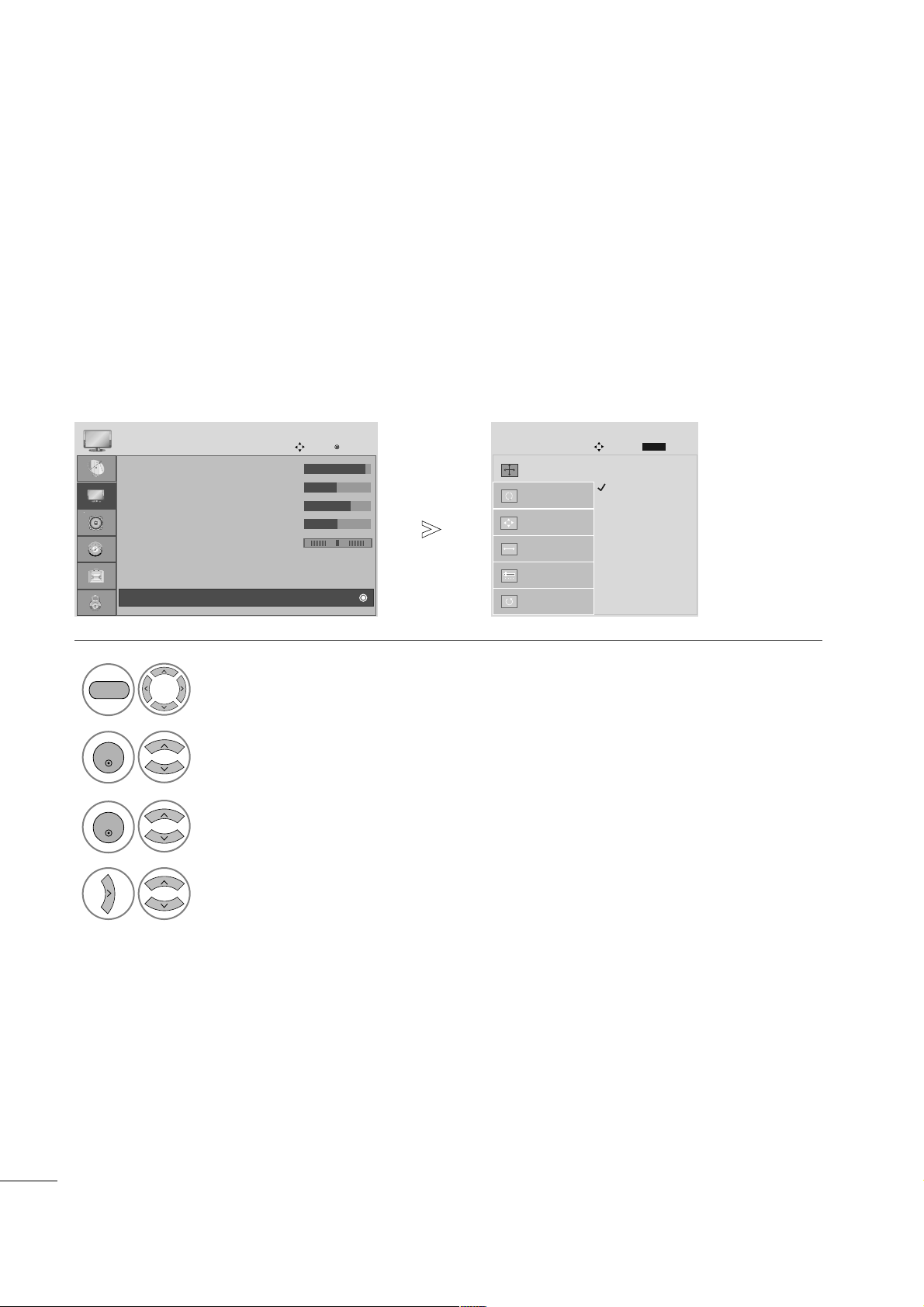
22
CONFIGURATION DE L'ÉQUIPEMENT EXTERNE
Pour visionner une image normale, choisissez la résolution correspondant à celle qu'utilise le PC.
Cette fonction peut être activée dans le mode suivant : RGB [PC].
Sélection de la résolution
Sélectionner
IIMMAAGGEE ..
Sélectionner
ÉÉCCRRAANN((RRGGBB--PPCC))
.
Sélectionner
RRééssoolluuttiioonn
.
4
Sélectionner la résolution souhaitée.
1400 x 1050
1680 x 1050
Config. auto.
Écran
Déplacer
Résolution
G
Position
Taille
Phase
Remise
Prec.
MENU
• Appuyez sur la touche MENU pour fermer la fenêtre du menu.
• Appuyez sur la touche RETURN pour revenir à l'écran de menu précédent.
• Contraste : 90
• Brillance : 50
• Nêtteté : 70
• Couleur : 50
• Teinte : 0
• Contrôle avancé
• Remise
IMAGE
Déplacer
Entrée
D
Écran(RGB-PC)
RG
1
2
3
MENU
ENTER
ENTER
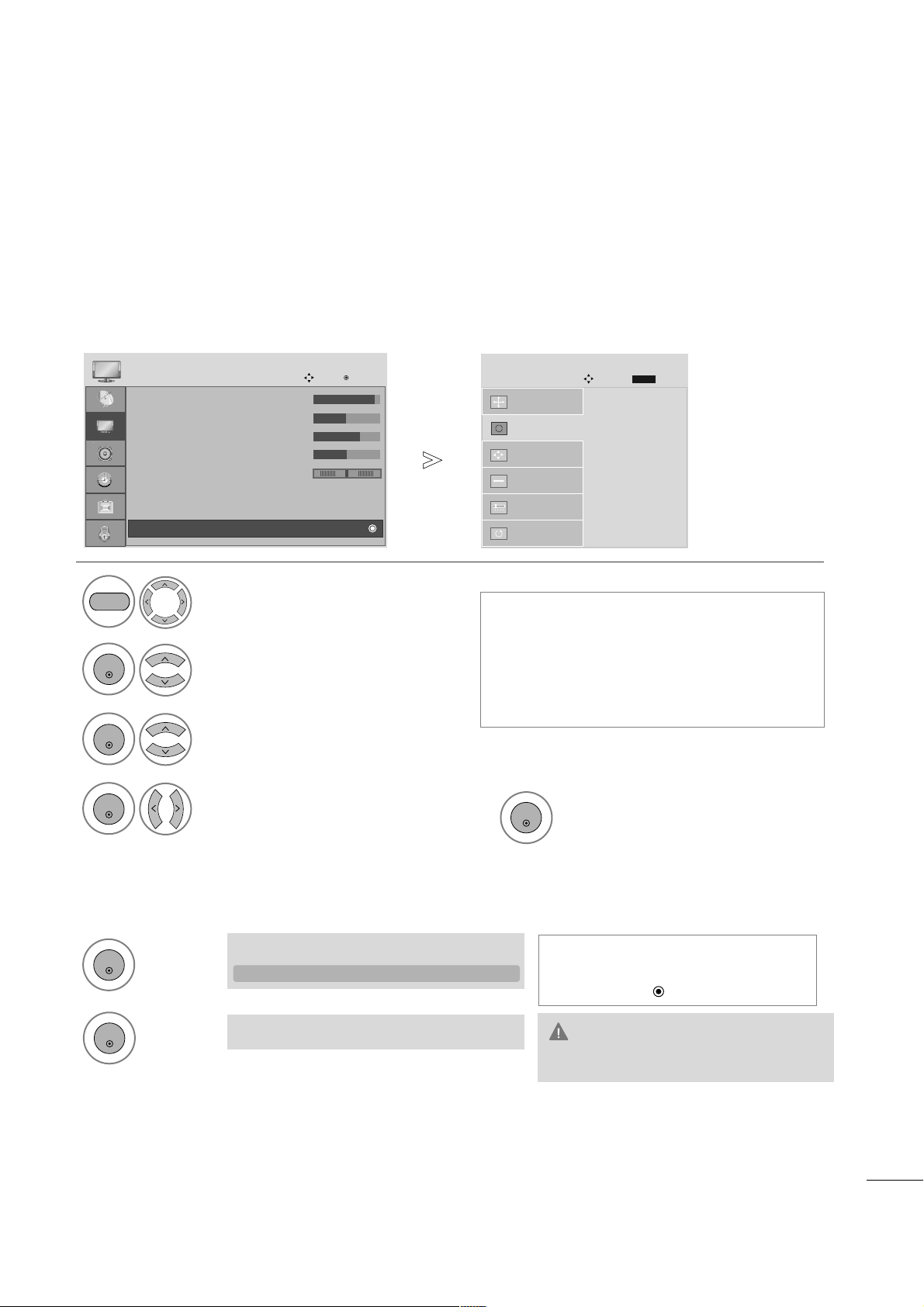
23
CONFIGURATION DE L'ÉQUIPEMENT EXTERNE
Règle automatiquement la position de l’image et minimise son instabilité. Après réglage, si l’image n’est
toujours pas bonne, votre appareil fonctionne correctement mais nécessite davantage de réglages.
CCoonnffiigg.. aauu tt oo
Cette fonction sert au réglage automatique de la position, de l'horloge et de la phase de l'écran. L’image
affichée disparaîtra pendant quelques secondes pendant l’exécution de la configuration automatique.
Config. Auto(mode RGB [PC] uniquement)
•
Si la position de l’image n’est toujours pas correcte,
relancez la configuration automatique.
• Si les images doivent être de nouveau ajustées
après le réglage automatique en mode RGB
(RVB) (PC), vous pouvez ajuster la position, le
format (Size) ou la phase.
Sélectionner
IIMMAAGGEE ..
Sélectionner
ÉÉCCRRAANN((RRGGBB--PPCC))
.
Sélectionner
CCoonnffiigg.. aauuttoo..
.
Initialiser les fixations.
Config. auto.
G
Écran
Déplacer
Résolution
Position
Taille
Phase
Remise
Prec.
MENU
5
Activer
CCoonnffiigg.. aauuttoo..
(Configuration auto).
Sélectionner
OOuuii
.
• Appuyez sur la touche MENU pour fermer la fenêtre du menu.
• Appuyez sur la touche RETURN pour revenir à l'écran de menu précédent.
11.. UUttiilliisseerr ll’’aaffffiicc hhaaggee àà ll’’ééccrraann
• Contraste : 90
• Brillance : 50
• Nêtteté : 70
• Couleur : 50
• Teinte : 0
• Contrôle avancé
• Remise
IMAGE
Déplacer
Entrée
D
Écran(RGB-PC)
RG
• Si vous ne souhaitez pas configurer le
mode automatique, n’appuyez pas sur
la touche OK
22.. UUttiilliisseerr OOKK ((ttoouucchhee ddee ll aa ttééllééccoommmmaannddee))
Appuyez
sur ENTER.
Cette fonction est disponible pour les signaux RVB uniquement.
RReecchheerr cchhee aauu ttoommaattiiqquuee eennccoouurrss
Appuyez
sur ENTER.
<<RRééssoolluuttiioonn 1199 2200 xx 11008800>>
<<AAuuttrr eess rrééssoolluuttiioonnss>>
Recherche automatique encours
Pour un changement de la résolution
d’image jusqu’à 1920 x 1080
Config. auto.
GG
OK
1
2
3
4
1
2
MENU
ENTER
ENTER
ENTER
ENTER
ENTER
ENTER
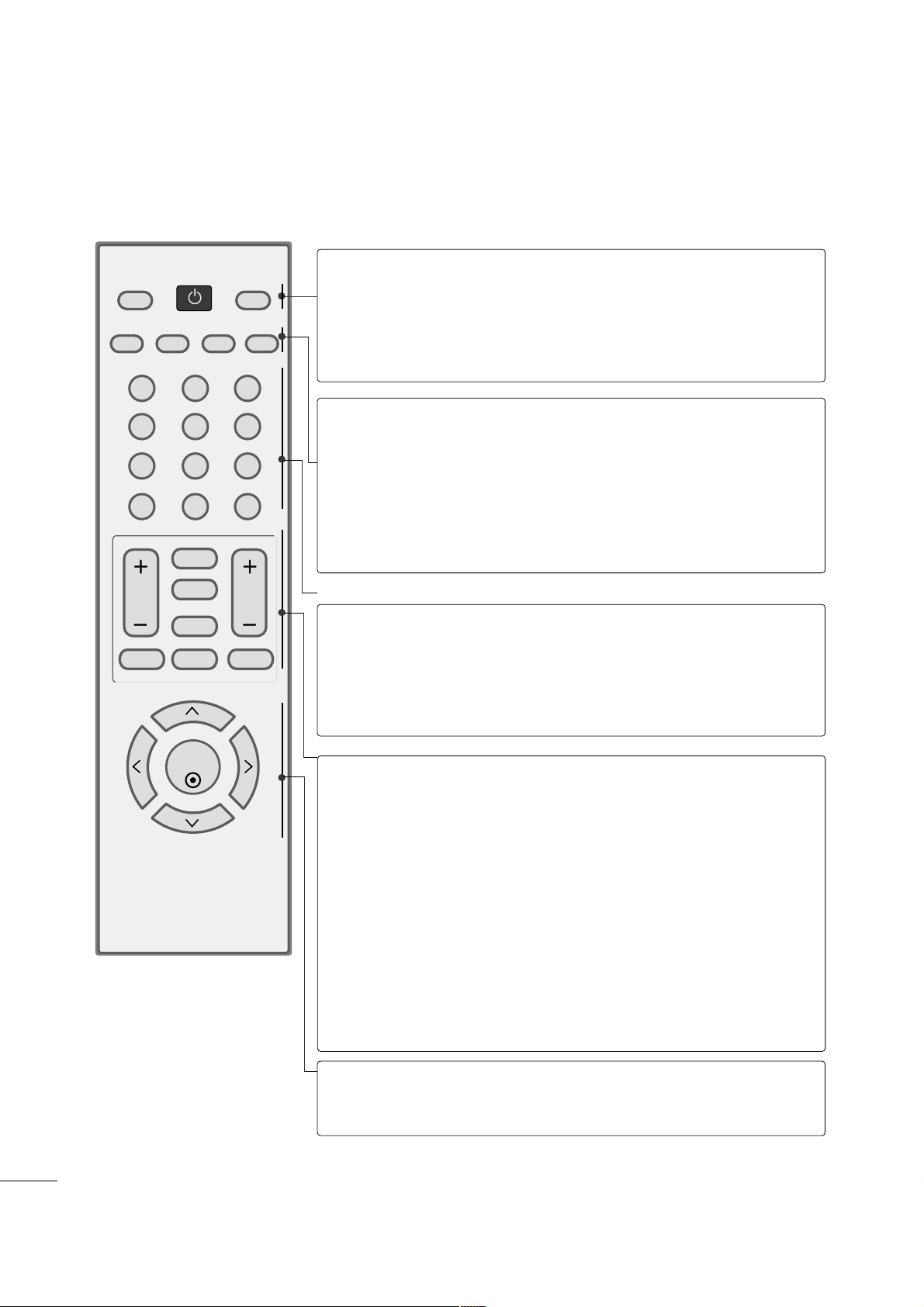
24
UTILISATION DU TÉLÉVISEUR / COMMANDE DES PROGRAMMES
FONCTIONS DES TOUCHES DE LA TÉLÉCOMMANDE
Lorsque vous utilisez la télécommande, dirigez-la vers le capteur de la télécommande du téléviseur.
POWER
TV/PC
INPUT
Contrôle marche/arrêt TV.
Permet de sélectionner le mode TV ou PC.
Pour allumer l’appareil.
Le mode d'entrée externe permet d'alterner entre les
appareils externes.
PICTURE
SOUND
SAP
RATIO
Permet d'alterner entre les réglages d'image par défaut d'usine
en fonction de l'environnement de visionnage.
Permet d'alterner entre les préréglages de son.
* Permet d'alterner entre le son mono, le son stéréo et le pro-
gramme audio secondaire en mode audio analogique.
* Mode DTV : change la langue audio.
Pour changer le ratio.
TOUCHES
NUMÉRIQUES
_(DASH)
FLASHBK
Utilisé pour entrer un numéro d'émission pour des
canaux à émissions multiples comme 2-1, 2-2,etc.
Syntonise les canaux plus récents.
NAVIGATEUR
(ascendant/desce
ndant/gauche
droite/ENTER)
Permet de naviguer les menus à l’écran et effectuer les réglages
selon ses préférences.
VOLUME
ASCENDANT
/DESCENDANT
FAV
CC
MUTE
CHANNEL
ASCENDANT
/DESCENDANT
Q.MENU
MENU
RETURN
Amplifie ou atténue le niveau sonore.
Utiliser pour faire défiler les canaux préférés.
Pour choisir arrêt.
Sonorité marche-arrêt.
Pour sélectionner les chaînes disponibles.
Sélectionnez la source dans le menu rapide.
Affiche le menu principal.
Permet à l’utilisateur de retourner à l’opération précédente
d’une application ou d’une fonction interactive.
123
456
780-9
VOL CH
ENTER
POWER
MUTE
Q.MENU
MENU
FLASHBK
RETURN
CC
FAV
PICTURE SOUND SAP
RATIO
TV/PC
INPUT
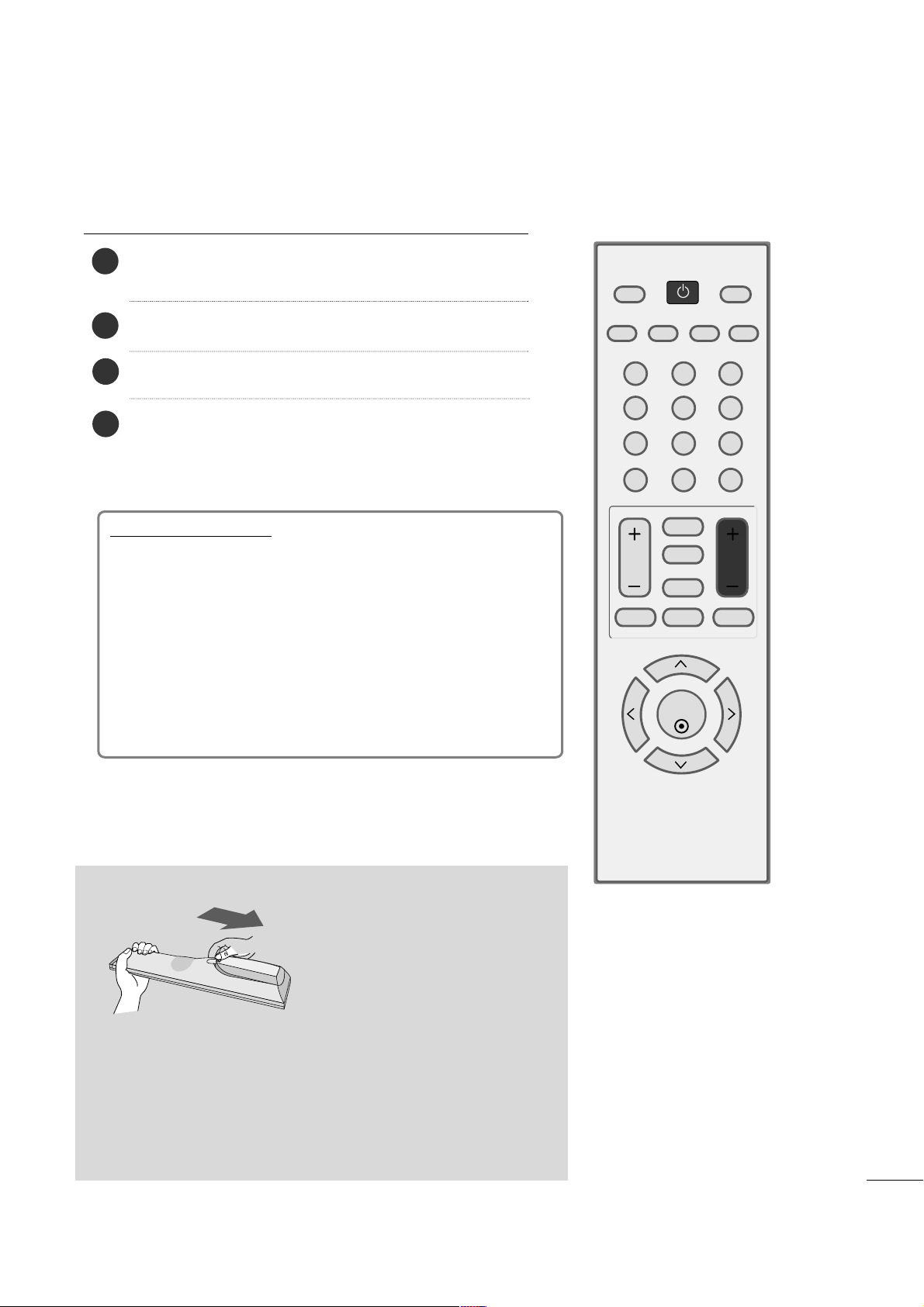
25
UTILISATION DU TÉLÉVISEUR / COMMANDE DES PROGRAMMES
Vous devez tout d’abord raccorder correctement le cordon
d’alimentation.
Allumez l’appareil en appuyant sur le bouton marche/arrêt.
Appuyez sur la touche TV/PC de la télécommande.
Réglez le canal en utilisant les touches CH + / - ou bien les
touches numériques de la télécommande.
MISE SOUS TENSION DU TÉLÉVISEUR
Menu de configuration
Remarque:
a. L'OSD disparaît automatiquement au bout de 40 secondes
si vous n'appuyez sur aucune touche.
b. Appuyez sur la touche RETURN pour quitter l'OSD en cours
et revenir à l'affichage normal.
Si l'affichage à l'écran (OSD) apparaît après que vous avez
allumé le téléviseur, vous pouvez régler la langue, le pays, le
fuseau horaire et la recherche automatique des canaux.
2
1
4
3
123
456
780-9
VOL CH
ENTER
POWER
MUTE
Q.MENU
MENU
FLASHBK
RETURN
CC
FAV
PICTURE SOUND SAP
RATIO
TV/PC
INPUT
Insertion des piles
■
Ouvrez le capot du compartiment à piles à l’arrière de la télécommande.
■
Utilisez deux piles alcalines de 1,5V de type AAA. Ne mélangez
pas une pile neuves avec les piles usagées.
■
Fermez le couvercle.
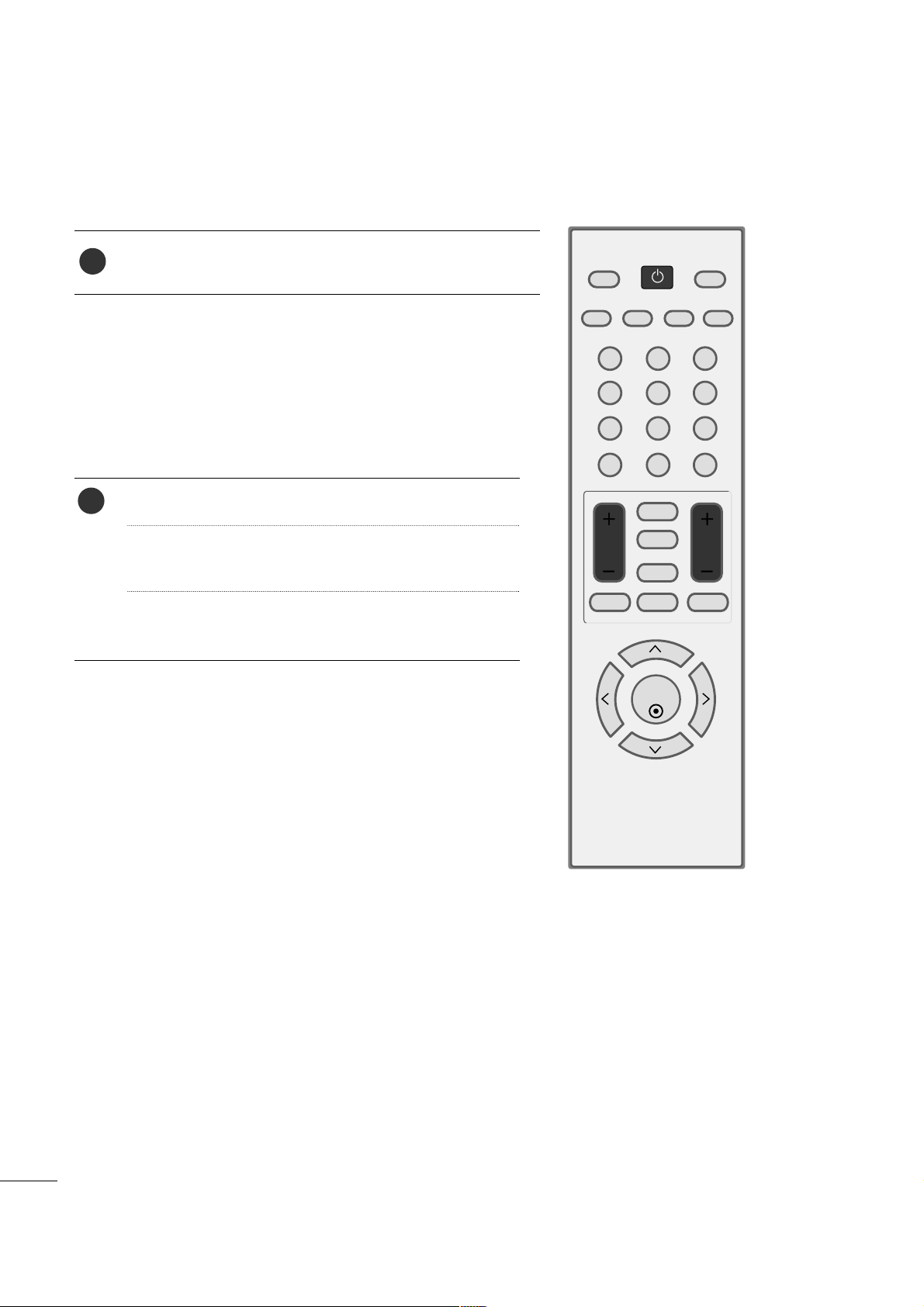
26
UTILISATION DU TÉLÉVISEUR / COMMANDE DES PROGRAMMES
SÉLECTION DES PROGRAMMES
Appuyez sur la touche
CC HH ++
ou
--
ou sur les touches
NNUUMMÉÉRRIIQQUUEESS
pour sélectionner un numéro de programme.
1
RÉGLAGE DU VOLUME
PAppuyez sur la touche
VVOOLL ++
ou
--
pour régler le volume.
Si vous souhaitez couper le son, appuyez sur la touche
MMUUTTEE
.
Vous pouvez annuler cette fonction en appuyant sur les
touches
MMUUTTEE, VVOOLL ++
ou
--..
1
123
456
780-9
VOL CH
ENTER
POWER
MUTE
Q.MENU
MENU
FLASHBK
RETURN
CC
FAV
PICTURE SOUND SAP
RATIO
TV/PC
INPUT
